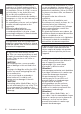. HD MEMORY CARD CAMERA RECORDER GY-HC900CHU/GY-HC900CHE GY-HC900STU/GY-HC900RCHE MANUEL D’INSTRUCTIONS . . Dans cette illustration, le viseur fourni est fixé au GY-HC900CHU/GY-HC900CHE. L’antenne LAN sans fil et le viseur ne sont pas inclus dans GY-HC900STU et GY-HC900RCHE. Les spécifications et l’apparence de ce produit sont susceptibles de modifications et d’améliorations sans préavis. Veuillez consulter la dernière version du MANUEL D’INSTRUCTIONS depuis le Guide d’utilisation mobile suivant.
FOR USA These are general Important Safety Instructions and certain items may not apply to all appliances. 1. 2. 3. 4. 5. 6. 7. 8. 9. 10. 11. 12. 13. Pour commencer Important Safety Instructions Read these instructions. Keep these instructions. Heed all warnings. Follow all instructions. Do not use this apparatus near water. Clean only with dry cloth. Do not block any ventilation openings. Install in accordance with the manufacturer’s instructions.
POUR LES ÉTATS-UNIS Ces informations sont des CONSIGNES DE SÉCURITÉ IMPORTANTES et certains points peuvent ne pas s’appliquer à tous les appareils. Pour commencer CONSIGNES DE SÉCURITÉ IMPORTANTES 1. 2. 3. 4. 5. 6. 7. 8. 9. 10. 11. 12. 13. Lire ces instructions. Conserver ces instructions. Tenir compte de tous les avertissements. Respecter toutes les instructions. Ne pas utiliser cet appareil à proximité de l’eau. Ne nettoyer qu’avec un chiffon sec. Ne pas boucher les ouvertures de ventilation.
Précautions de sécurité POUR CANADA FOR USA AND CANADA ATTENTION RISK OF ELECTRIC SHOCK DO NOT OPEN ATTENTION: POUR EVITER TOUT RISQUE D’ELECTROCUTION NE PAS OUVRIR LE BOITER. AUCUNE PIECE INTERIEURE N’EST A REGLER PAR L’UTILISATEUR. SE REFERER A UN AGENT QUALIFIE EN CAS DE PROBLEME. CAUTION: TO REDUCE THE RISK OF ELECTRIC SHOCK. DO NOT REMOVE COVER (OR BACK). NO USER-SERVICEABLE PARTS INSIDE. REFER SERVICING TO QUALIFIED SERVICE PERSONNEL.
Pour commencer Supplier's Declaration of Conformity Model Number: GY-HC900CHU GY-HC900STU Trade Name: JVC Responsible JVCKENWOOD USA party: Corporation Address: 500 Valley Road, Suite 203 Wayne, NJ 07470 Telephone 973-317-5000 Number: Déclaration de conformité du fournisseur GY-HC900CHU Numéro de GY-HC900STU modèle : Nom de marque : JVC JVCKENWOOD USA Personne Corporation responsable : 500 Valley Road, Adresse : Suite 203 Wayne, NJ 07470 973-317-5000 Numéro de téléphone : This device complies with Part 1
CAUTION: Attention: The mains plug shall remain readily operable. Remove the mains plug immediately if the camera functions abnormally. La prise secteur doit être opérationnelle. Débranchez immédiatement la fiche secteur si le caméscope ne fonctionne pas normalement. Pour commencer . . WARNING: Avertissement: The battery pack, the camera with battery installed, and the remote control with battery installed should not be exposed to excessive heat such as direct sunlight, fire or the like.
Si le matériel est installé dans un coffret ou sur une étagère, s’assurer qu’il y a un espace suffisant sur tous les côtés pour permettre la ventilation (10 cm (3-15/16") ou plus sur les deux côtés, au dessus et à l’arrière). Ne pas boucher les orifices de ventilation. (Si les orifices de ventilation sont bouchés par un journal, un tissu, etc., la chaleur peut ne pas s’éliminer.) Aucune source à flamme nue, telle que des bougies allumées, ne doit être placée sur l’appareil.
v PRÉCAUTIONS : LAN sans fil Pour éviter tout risque d’électrocution, ne pas ouvrir le boîtier. Aucune pièce intérieure n’est à régler par l’utilisateur. Se référer à un agent qualifié en cas de problème. . ATTENTION L’utilisation de cet équipement dans une zone résidentielle pourrait causer des interférences radio. .
v Pour commencer Cher(e) client(e), [Union européenne] Cet appareil est conforme aux directives et normes européennes en vigueur concernant la compatibilité électromagnétique et à la sécurité électrique. Représentant européen de la société JVCKENWOOD Corporation: JVCKENWOOD Deutschland GmbH Konrad-Adenauer-Allee 1-11, 61118 Bad Vilbel ALLEMAGNE Par la présente, JVCKENWOOD Corporation déclare que l'équipement radio GY-HC900CHE est conforme à la directive 2014/53/UE.
Sommaire Pour commencer Préparations Paramètres et réglages avant usage ............... 30 Fixer l’objectif (vendue séparément) ............ 30 Fixer le viseur (fourni) u v .................. 30 Fixer le microphone (vendue séparément) .. 31 Fixation de l’éclairage vidéo (vendu séparément) ................................................ 31 Fixation des antennes LAN sans fil (fourni) u v ............................................................. 32 Fixer le trépied (vendue séparément) ..........
Lecture Pour commencer Lire les clips enregistrés .................................. 97 Écran de vignettes ....................................... 97 Actions ......................................................... 99 Lecture ....................................................... 100 Supprimer des clips ....................................... 102 Ajouter/supprimer la marque OK ................... 103 Sélectionner et effectuer des opérations sur plusieurs clips ...........................................
Pour commencer Afficher les fonctions de télécommande et de contrôle de la caméra .................................... 212 Modification des réglages via un navigateur Web . 214 Modification des paramètres de la fonction View Remote ....................................................... 215 Modification Connection Setup ....................... 215 Modification des paramètres du Metadata Server ...................................................................
Principales caractéristiques Pour commencer Une variété d’interfaces câblées et sans fil pour prendre en charge diverses connexions réseau En plus de la borne hôte USB pour les branchements d’adaptateur de réseau local sans fil et USB LTE, ce caméscope est équipé d’un grand nombre d’interfaces telles qu’une borne câblée LAN et un réseau LAN sans fil intégré avec des antennes MIMO bi-bandes de 2,4 GHz/5 GHz u v afin de prendre en charge plusieurs connexions réseau.
GPS intégré u v Boutons utilisateur/commutateurs attribuables avec différentes fonctions pour une plus grande facilité d’utilisation Les éléments du menu correspondant à chaque bouton utilisateur sont disponibles pour attribuer les boutons avec différentes fonctions.
Précautions d’emploi Endroits de stockage et d’utilisation Pour commencer o Plages admissibles pour la température et l’humidité ambiantes Veillez à utiliser cette unité dans une plage admissible de température de 0 °C à 40 °C avec une humidité relative de 30 % à 80 %.
Batterie rechargeable Inspection régulière (entretien) o Dans un environnement normal, la poussière s’accumule sur le caméscope quand il est utilisé pendant une longue période. La poussière peut pénétrer dans le caméscope surtout s’il est utilisé à l’extérieur. Cela pourrait affecter la qualité de l’image et du son du caméscope. Vérifiez et remplacez le ventilateur à toutes les 9000 heures (recommandation).
Cartes SDHC/SDXC Pour commencer o Dans ce manuel, la carte SDHC/SDXC est appelée “ carte SD ” ou “ support d’enregistrement ”. o Ce caméscope sauvegarde les images et le son audio enregistrés sur la carte SD (vendue séparément) dans le slot de lecture de cartes.
Avis au sujet des licences Autres o N’introduisez jamais d’objets autres que la carte mémoire dans la fente prévue à cet effet. o Ne bloquez jamais l’orifice de ventilation de l’unité. Le blocage de l’orifice de ventilation peut causer un surchauffement interne et provoquer des brûlures et des incendies. o N’éteignez jamais l’interrupteur [POWER ON/OFF] ou ne débranchez jamais le cordon d’alimentation en cours d’enregistrement ou de lecture.
Modes de fonctionnement Ce caméscope dispose de trois modes de fonctionnement - mode Caméra, mode Support et mode Édition à distance.
Mode de fonctionnement Mode caméra Description 0 C’est le mode de prise de vue du caméscope. Le caméscope démarre en mode caméra lorsqu’il est mis sous tension. 0 Les images de la caméra sont reproduites sur le viseur et l’écran ACL. Quand un Mode support 0 Ce mode vous permet de lire ou de supprimer des clips enregistrés sur le support d’enregistrement. 0 Lorsqu’un support d’enregistrement lisible est inséré, la vignette ou l’écran de lecture s’affiche dans le viseur et sur l’écran ACL.
Noms des pièces Pour commencer A B C D . EF G H IJ A Haut-parleur (A P100 [Sortie audio durant la lecture] ) B Bague de blocage de position gauche-droite du viseur Pour desserrer la bague et régler la position du viseur à gauche ou à droite. (A P30 [Fixer le viseur (fourni) u v] ) C Serre-câble D Sélecteur [ND FILTER] Utilisez le filtre ND pour maintenir l’ouverture de l’objectif dans la plage appropriée.
W V U T S R . L Cache coulissant (pour le bouton [USER6]/ [USER7]) Faites coulisser le cache sur les boutons pour prévenir une activation accidentelle. M Bouton [USER6] Il peut être attribué avec une fonction de menu spécifique. (A P45 [L’attribution de fonctions aux boutons d’utilisateur] ) N Bouton [USER7] Il peut être attribué avec une fonction de menu spécifique.
Panneau de contrôle latéral b a Pour commencer A B C D E F G H . AUDIO INPUT Z PRESET GEN Y X W V F-RUN R-RUN REGEN DISPLAY TC UB I J K LM N O P Q R S TU A Bouton [ONLINE/5] 0 Active et désactive le flux direct. (A P225 [Démarrage de distribution] ) 0 Vous pouvez également l’utiliser comme un bouton d’utilisateur en lui assignant une fonction spécifique dans le menu paramètres.
U Bouton [TC PRESET] Lorsque le commutateur [TC GEN] est réglé sur “FRUN” ou “R-RUN”, ce caméscope entre ou quitte le mode de préréglage lorsque ce bouton est enfoncé. Une fois en mode de préréglage, un mode d’affichage agrandi apparaît sur l’écran ACL. Utilisez le bouton en croix pour déplacer le curseur et sélectionner une valeur. Appuyez ensuite sur le bouton [STATUS/SET] pour prérégler le code temporel ; l’écran revient à l’affichage d’origine.
Pour commencer a Bouton [MENU/THUMB] 0 Affiche l’écran de menu en mode caméra. 0 Bascule entre [Main Menu] et [Favorites Menu] lorsque le bouton [MENU/THUMB] est maintenu enfoncé alors que l’écran de menu est affiché. (A P107 [Fonctions de base dans l’écran de menu] ) 0 Affiche l’écran de menu quand le bouton est enfoncé lors de l’affichage de vignettes en mode support.
Borne arrière R Q O P M L K A B C D J I E F . G H A Voyant témoin arrière (arrière) (A P46 [Lampe témoin] ) (A P242 [Clignotement de la lampe témoin] ) B Sélecteur [AUDIO INPUT1/2] (A P71 [Enregistrement audio] ) C Borne [DC OUT] (arrière) Fournit l’alimentation pour un récepteur sans fil connecté en externe. 4 1 3 2 Numéro PIN 1 2 3 4 Nom du signal UNREG GND NC NC UNREG +12V . Remarque : 0 Les configuration des broches pour C et K sont identiques.
Viseur électronique u v (A P42 [Ajuster le viseur] ) Pour commencer A B C Q P O N J K L M I H G D E . F A Bouton de blocage de support de microphone B Support de microphone C Lampe témoin d’avant (A P46 [Lampe témoin] ) (A P242 [Clignotement de la lampe témoin] ) D Bague de focalisation de l’oculaire Pour réglage de la visibilité. E Viseur électronique F Oculaire Empêche la lumière extérieure de pénétrer dans l’écran du viseur et le champs de vision du cadreur.
Schéma de base du système .
Paramètres et réglages avant usage Fixer le viseur (fourni) u v 2,4 Fixer l’objectif (vendue séparément) Préparations Ce caméscope peut recevoir un objectif à monture B4. Attention : 0 Vérifiez que le caméscope est bien éteint avant d’installer l’objectif. Vous risqueriez de causer un accident ou un dysfonctionnement si vous veniez à fixer l’objectif sans éteindre l’appareil. 0 Lors du retrait de l’objectif, ne touchez pas le filtre optique et ne laissez pas la poussière adhérer au filtre optique.
Fixation de l’éclairage vidéo (vendu séparément) Fixer le microphone (vendue séparément) Vous pouvez fixer un microphone (vendu séparément) au support prévu à cet effet. Le microphone qui est vendu séparément utilise une alimentation dissimulée. Des éclairages vidéo ou des accessoires peuvent être fixés au sabot d’accessoire du caméscope. Le sabot d’accessoire est de de type à vis de 1/4 de pouce. Pour utiliser un sabot coulissant, fixez l’adaptateur de sabot fourni.
Fixation des antennes LAN sans fil (fourni) u v Fixez l’antenne LAN sans fil en la tournant dans le sens horaire. Maintenez la base pendant que vous fixez l’antenne. Réglage de la position de l’épaulière Ajustez la position de l’épaulière d’avant en arrière. 1 Libérez le verrou du levier de blocage et ajustez la position de l’épaulière d’avant en arrière. 2 Verrouillez le levier de blocage et vérifiez que l’épaulière est fixe. Préparations Levier de blocage . .
Alimentation Utilisez l’adaptateur secteur (vendu séparément) pour faire fonctionner le caméscope avec une alimentation secteur. Adaptateur secteur recommandé u w : Tandem 150 (Anton/Bauer) : IA-300a (IDX) v : AC-100 (IDX) x Remarque : 0 Vérifiez dans [Utiliser un bloc-batterie] (A P 34) le mode de fixation au support de batterie en fonction du type d’adaptateur secteur.
Précautions pour le fonctionnement de la batterie Utiliser un bloc-batterie Batteries recommandées 0 Ne retirez pas la batterie lorsque le sélecteur [POWER ON/OFF] est en position “ON”. Préparations Modèle U : Digital 150 (Anton/Bauer) Modèle E : DUO-C198, DUO-C98 (IDX) * Les modèles avec un suffixe E sont pour le marché européen et la marque UL Listing ne s’applique pas. Attention : 0 Utilisez les batteries recommandées. Les batteries lourdes peuvent tomber si elles ne sont pas utilisées correctement.
Fixer/retirer la batterie (modèle E) Utilisez le type de batterie suivant. 0 Support en V 1 Fixer la batterie. Tournez la borne vers le bas et fixez le support en V de la batterie sur l’attache de fixation du support en V du caméscope. 2 Enfoncez la batterie jusqu’à ce qu’elle s’enclenche en place. Support en V . 3 Détacher la batterie Enfoncez la commande de déblocage et faites glisser la batterie vers le haut pour la détacher du caméscope.
Affichage de l’état d’alimentation Ecran de menu (A P108 [Affichage et description de l’écran de menu] ) Écran du viseur et écran ACL Display Settings L’état d’alimentation est affiché sur les écrans d’affichage et de menu. Préparations Affichage B 14.4V B 100min C 30% 4 RES Description Alimentation actuellement fournie par une batterie. Lorsque la batterie est épuisée, la marque de la batterie apparaît creuse et “RES” (jaune) est affiché.
Allumer/éteindre l’appareil Allumer l’appareil 1 Réglez le sélecteur [POWER ON/OFF] sur “ON”. La caméscope démarre en mode caméra et est prêt pour la prise de vue. Remarque : 0 Le caméscope démarre toujours en mode caméra lorsque le sélecteur [POWER ON/OFF] est réglé sur “ON”. Utilisez le bouton [CAM/ MEDIA] sur le côté du caméscope pour changer de mode. (A P20 [Modes de fonctionnement] ) 1 Réglez le sélecteur [POWER ON/OFF] sur “OFF”.
Réglages initiaux Lorsque l’appareil est allumé pour la première fois, l’écran de réglages initiaux servant à effectuer les réglages initiaux apparaît. Réglez la date et l’heure de l’horloge intégrée sur l’écran [Date/Time]. Toutes les opérations sont désactivées jusqu’à ce que les réglages initiaux soient terminés. Remarque : 0 Les menus et les messages à l’écran du moniteur ACL ou du viseur sont affichés dans la langue sélectionnée.
4 Appuyez sur le bouton [STATUS/SET] (R) après avoir confirmer l’écran de sortie. L’écran [Date/Time] s’affiche. 0 Pour les modèles U 0 Pour les modèles E Régler la date et l’heure (A P158 [ Date/Time ] ) 1 Sélectionnez [System] B [Date/Time]. L’écran [Date/Time] s’affiche. 2 Réglez la date et l’heure. A Déplacez le pointeur avec le bouton en forme de croix (HI) et sélectionnez l’élément de réglage. B Changez les valeurs avec le bouton en forme de croix (JK).
Affichages sur l’écran ACL et le viseur Écran d’affichage (viseur/ACL) en mode support (A P176 [Écran d’affichage en mode support] ) 0 Ceci est l’écran d’affichage lors de la lecture de clips en mode support. Préparations Vous pouvez afficher l’état du caméscope, les informations du support d’enregistrement, les zébrures et divers marqueurs dans l’image vidéo sur l’écran ACL et l’écran du viseur lors de la prise de vue.
Écran d’état 0 Cet écran vous permet de vérifier les paramètres actuels. 0 Pour afficher l’écran d’état, appuyez sur le bouton [STATUS/SET] dans l’écran normal. 0 Appuyez sur le bouton [STATUS/SET] pour passer à l’écran d’état. Écran Mode d’édition à distance Ce mode permet d’accéder à la page d’édition des métadonnées enregistrées dans un clip via un navigateur Web sur des appareils tels qu’un smartphone, une tablette ou un ordinateur.
Ajuster l’écran ACL et le viseur Vous pouvez suivre les images vidéo sur ce caméscope à l’aide du viseur, de l’écran ACL ou des deux. Ajuster le viseur Vous pouvez modifier la luminosité et la compensation du viseur en fonction de vos conditions d’utilisation. La modification de la luminosité de l’écran n’affectera pas les images enregistrées. Ajuster l’écran ACL 2 Préparations Vous pouvez changer la luminosité du moniteur ACL en fonction de vos conditions d’utilisation.
5 Ajustez la luminosité, le contour et le contraste de l’écran du viseur. Ajuster la luminosité Utilisez la molette [BRIGHT] pour ajuster la luminosité du viseur. o Pivotement de l’oculaire Pivoter l’oculaire vers le haut offre une meilleure vue de l’image toute entière. Relevez le bouton de verrouillage pour pivoter l’oculaire. Réglage du contour Verrouillage Ajuster le contraste Utilisez la molette [CONTRAST] pour ajuster le contraste du viseur. .
Réglage de la mise au point arrière Lorsque l’objectif est monté sur l’appareil pour la première fois, ajustez la mise au point arrière de l’objectif si la mise au point n’est pas claire lorsque le zoom est réglé au téléobjectif ou au grand angle. 0 Le diagramme en étoile de Siemens convient le mieux comme sujet. Préparations Diagramme en étoile de Siemens . 1 Placez un objet à environ 3 m du caméscope. 2 Ouvrez le diaphragme. 3 Réglez l’objectif sur la position téléobjectif.
L’attribution de fonctions aux boutons d’utilisateur Vous pouvez attribuer des fonctions aux boutons suivants et les utiliser comme boutons d’utilisateur. Grâce à l’attribution de fonctions aux boutons, la convivialité du caméscope peut être améliorée. Effectuez les réglages dans les éléments de menu correspondant à chaque bouton.
Lampe témoin 0 Lorsque [Tally System] est réglé sur “Internal” Préparations Ceci est la lampe d’indication pour l’enregistrement et les avertissements. L’opération change selon les réglages du menu. Lorsque la batterie ou l’espace restant sur le support d’enregistrement est faible, la lampe clignote. (Mode caméra uniquement) * Configurez dans [System] B [Front Tally]/[Back Tally].
Support d’enregistrement Ce caméscope mémorise le son et les vidéos enregistrés, sauf ceux de qualité “HD EXT(SSD)” sur la carte SD (vendue séparément) insérée dans la fente de carte. Cartes utilisables Combinaisons de réglage de format et de carte SD utilisable System Format HighSpeed HD Bit Rate 70M (XHQ), QuickTime (H.
System Préparations HD QuickTime (MPEG2), Exchange, Format MXF (MPEG2) MP4 (H.
Insertion d’une carte SD Ce caméscope est équipé de deux slots de lecture de cartes (Slot A et B) pour l’enregistrement et la lecture vidéo/audio. Indicateur d’état du slot de lecture de cartes Le tableau ci-dessous montre les états respectifs des slots de lecture de cartes A et B. Lampe S’allume en rouge S’allume en vert La lumière s’éteint État du slot Un accès aux données de la carte SD insérée est en cours. (écriture/ lecture de données) N’éteignez pas le caméscope, ni ne retirez la carte SD.
Changer les cartes SD Préparations Lorsque dans les deux slots de lecture de carte sont insérées des cartes SD, vous pouvez utiliser le bouton [SLOT SELECT] pour changer la carte à utiliser. Lorsque la mémoire sur une carte SD devient pleine pendant l’enregistrement de données, celuici passe automatiquement vers l’autre carte. Remarque : 0 Le bouton [SLOT SELECT] est désactivé pendant l’enregistrement ou la lecture. Cartes ne seront pas alternées même si vous appuyez sur le bouton.
Formatage (initialisation) de support d’enregistrement 1 Sélectionnez [System] B [Media] B [Format Media]. (A P157 [ Format Media ] ) Remarque : 0 [Format de support ] peut être sélectionné dans les cas suivants. 0 [System] est réglé sur “HD EXT(SSD)” 0 [Slot Mode] est réglé sur “Backup ” 2 Sélectionnez le slot où se trouve la carte à formater et appuyez sur le bouton [STATUS/SET] (R).
Réparation du support d’enregistrement 4 La restauration est terminée. Préparations Il est nécessaire de restaurer le support d’enregistrement si une anomalie se produit avec les données contenues dans le support d’enregistrement pour quelque raison que ce soit. Remarque : 0 [!RESTORE] apparaît dans la zone d’affichage de niveau restante lorsqu’un support d’enregistrement nécessitant une réparation est inséré. 1 Sélectionnez [System] B [Media] B [Restore Media].
Clips enregistrés sur des supports d’enregistrement Exemple : QuickTime AB C G 00 01 Dossiers créés dans le support d’enregistrement Clip (données enregistrées) et nom du clip 0 Lorsque l’enregistrement est arrêté, les images, les données audio et autres associées qui sont enregistrées depuis le début jusqu’à l’arrêt sont enregistrées comme un “clip” sur la carte SD. 0 Un nom de clip de 8 caractères est généré automatiquement pour le clip enregistré.
Fonction de verrouillage de fonctionnement Vous pouvez utiliser cette fonction pour éviter une mauvaise opération de la caméra. Le verrouillage de fonctionnement ne s’applique pas aux boutons et commutateurs suivants. 0 0 0 0 0 0 Préparations 0 0 0 . 1 Lorsque vous êtes dans le mode caméra (si l’écran d’affichage apparaît), maintenez enfoncé le bouton [CANCEL/RESET] pendant 5 secondes ou plus.
Procédures de base pour la prise de vue Préparations 1 4 3 . 1 Alimentez le caméscope avec une batterie ou un adaptateur AC. (A P33 [Alimentation] ) 2 Insérez le support d’enregistrement. (A P47 [Support d’enregistrement] ) 3 Allumez le caméscope. Régler le commutateur [POWER ON/OFF] sur “ON” démarre le caméscope en mode caméra pour permettre la prise de vue. 4 Réglez l’inclinaison du viseur.
Sélectionner la définition du système et les formats de fichiers et de vidéo Vous pouvez choisir la définition des vidéos enregistrées le format de fichier pour l’enregistrement/la lecture, et le format d’enregistrement vidéo sur ce caméscope. Réglage du menu Record Format Prise de vue 1 Réglez [System], [Format], [Resolution], [Frame Rate] et [Bit Rate] dans [System] B [Record Set] B [Record Format]. 2 Réglez chacun des éléments.
Sélectionner un format de fichier Sélectionner un format vidéo 0 L’option [Frame Rate]/[Bit Rate] change selon les réglages de [System]/[Format]/[Resolution]. Liste de formats Le tableau ci-dessous contient la liste des formats de fichiers et des formats de vidéo qui peuvent être sélectionnés sur ce caméscope. o Lorsque [System] est réglé sur “HD EXT(SSD)” Record Format Bit Frame Audio Rate Rate ProRes 1920x1080 30p, 25p, 422 4CH 24 bit, 24p 2CH 24 bit Remarque : 0 [Rec Mode] est fixé sur “Normal”.
o Lorsque [System] est réglé sur “High-Speed” o Lorsque [System] est réglé sur “SD” ou “SD(SDI In)” : Record Format W W Frame W Bit Rate W Audio Resolution Rate 2CH 24 bit QuickTime 1920x1080 120/60p, (H.264) 100/50p 70M (XHQ), Record Format W W Frame W Bit Rate W Audio Resolution Rate QuickTime 720x480 60i 8M (HQ) 4CH 16 bit/ (H.264) (Modèle U) 2CH 16 bit 720x576 50i (modèle E) Remarque : 0 La fonction suivante ne peut pas être utilisée lorsque SD ou SD (entrée SDI) est sélectionné.
Fonctionnement du zoom Utilisation de la bague de zoom/levier de zoom sur l’objectif disponible dans le commerce Vous pouvez ajuster l’angle de vue selon vos préférences en tournant la bague de zoom ou en actionnant le levier de zoom. Remarque : 0 Pour en savoir plus sur l’objectif, veuillez-vous reporter aux “MANUEL D’INSTRUCTIONS” de l’objectif utilisé. Utilisation de boutons utilisateur assignés avec “Zoom Tele” et “Zoom Wide” 1 Assignez “Zoom Tele” et “Zoom Wide” aux boutons utilisateur.
Fonction de focalisation améliorée Vous pouvez agrandir la zone souhaitée en appuyant sur le bouton utilisateur assigné à la fonction “Expanded Focus” ; vous pouvez ainsi réaliser aisément une mise au point précise. 1 Lorsque le bouton d’utilisateur auquel la fonction “Expanded Focus” est assignée est enfoncé. 0 La zone centrale de l’écran est agrandi pour la première fois. 0 Pour le fonctionnement suivant du bouton, la zone à laquelle le fonctionnement a été effectué en dernier est agrandie.
Ajuster le diaphragme Réglez le diaphragme de l’objectif en fonction de la luminosité du sujet. Mode de diaphragme manuel (réglage manuel) La valeur d’ouverture (nombre F) de l’objectif peut être établie manuellement. 1 Désactivez le mode Tout auto à l’aide du bouton utilisateur assigné à “Full Auto”. 2 Sélectionnez le mode Diaphragme manuel à l’aide du bouton [IRIS A/M] de l’objectif. La valeur d’ouverture de l’objectif (numéro F) s’affiche.
Régler le gain Mode de diaphragme automatique (réglage automatique) Cette fonction rehausse électriquement la sensibilité lumineuse lorsque l’éclairage sur l’objet n’est pas suffisant. Vous pouvez régler le gain de l’amplificateur vidéo en fonction de la luminosité de l’objet. Sélectionnez le mode de réglage en fonction de vos conditions de prise de vue. 1 Désactivez le mode Tout auto à l’aide du bouton utilisateur assigné à “Full Auto”.
Mode de gain automatique (ajustement du gain automatique) 1 Désactivez le mode Tout auto à l’aide du bouton utilisateur assigné à “Full Auto”. 2 Réglez [Camera Function] B [GAIN L]/ [GAIN M]/[GAIN H] sur “AGC”. (A P112 [GAIN L, GAIN M, GAIN H] ) Si un élément spécifié avec “AGC” est sélectionné à l’aide de l’interrupteur de gain [GAIN L/M/H], le mode de réglage automatique de gain est activé et le gain de l’amplificateur vidéo est automatiquement réglé en fonction de la luminosité du sujet.
Une fois que le témoin de la vitesse d’obturation devient blanc, la valeur de réglage peut être modifiée à l’aide du bouton en croix (JK). Vous pouvez utiliser le bouton en croix I pour passer en mode variable et les boutons en croix H pour passer en mode par pas.
Régler la balance des blancs Ajustez la balance des blancs en fonction de la température chromatique de l’éclairage. Vous pouvez sélectionner le mode d’ajustement selon les conditions de prise de vue. Du fait que la couleur de la lumière (température chromatique) varie en fonction de la source lumineuse, il faut réajuster la balance des blancs quand la source lumineuse principale éclairant le sujet change. Réglage du peint FAW .
3 Appuyez sur le bouton de réglage (R). Retourne sur l’écran [White Balance]. White Balance Valeur R FAW Paint Valeur B Régler les valeurs [Preset Temp.] ou [Alternative Temp.] Vous pouvez changer les deux réglages de température chromatique dans le mode préréglé de ce menu. 1 Ouvrez le menu [Preset Temp.] ou [Alternative Temp.]. 0 Sélectionnez [Camera Process] B [White Balance] B [Preset Temp.] et [Alternative Temp.], appuyez ensuite sur le bouton de réglage (R).
Réglage de la peinture préréglée La balance des blancs de [Preset Temp.] et [Alternative Temp.] peut être ajustée précisément, séparément ou ensemble. Mode mémoire A (A), mode mémoire B (B) 0 Réglez la balance des blancs sauvegardée dans la mémoire A ou la mémoire B. 0 Lorsque le commutateur [WHT.BAL] est réglé sur “A” ou “B”, relever le commutateur [AWB/ USER8] ou appuyer sur le bouton utilisateur assigné à la fonction “AWB” exécute la balance automatique des blancs.
Message d’erreur Si le réglage de la balance des blancs automatique n’est pas exécuté correctement, l’un des messages suivants apparaît pendant environ 3 secondes. Prise de vue Message État Auto White * NG: Affiché quand l’objet n’a pas Object assez de couleur blanche ou (*A ou B) quand la température chromatique ne convient pas. Utilisez un autre objet blanc pour régler de nouveau la balance des blancs. Auto White * Error: Affiché quand l’éclairage est Low Light sombre.
Réglage de l’ombrage vertical Réglage de l’ombrage vertical 0 Le réglage de l’ombrage des blancs est 1 Réglez [Camera Process] B [White Balance] B [V. Shading] sur “On”. 2 Sélectionnez [Adjust...] sur [V. Shading] et appuyez sur le bouton de réglage (R). L’écran Ajustement de l’ombrage vertical apparaît. nécessaire si vous avez changé l’objectif. 0 Même si la balance des blancs peut être adaptée au centre de l’image, cela peut ne pas être le cas dans les zones en haut et en bas.
Prise de vue Remarque : 0 Il peut y avoir un peu de retard dans les changements de la valeur évaluée après que vous avez appuyé sur le bouton en forme de croix (JK). 0 L’augmentation de la valeur de réglage supprime les couleurs sur le bas et renforce les couleurs sur le haut. 0 Le réglage ne peut pas être effectué dans les cas suivants. Un message d’erreur s’affiche.
Enregistrement audio Lorsque le commutateur est réglé sur “FRONT” Vous pouvez enregistrer du matériel audio à partir des quatre canaux (CH1/CH2/CH3/CH4) en synchronisation avec des images vidéo sur le caméscope. Choisissez une des options suivantes pour enregistrer l’audio.
Lorsque le commutateur est réglé sur “WIRELESS” Mode d’ajustement manuel (ajustement manuel) L’enregistrement s’effectue comme suit en fonction du réglage dans [A/V Set] B [Audio Set] B [Wireless Channel]. sélecteur [AUDIO SELECT CH1/2/3/4]-[MANUAL/ AUTO] du caméscope sur “MANUAL”. Le niveau audio de chaque canal peut être configuré dans [A/V Set] B [Audio Set] B [CH1 Audio Level](/ 2/3/4) B [Front]/[Rear/Wireless].
Prise de vue Remarque : 0 Les [Threshold Level], [Attack Time], [Decay Time], [Mode], etc. du compresseur peuvent être configurés dans [A/V Set] B [Audio Set] B [CH1/2 DRC]/[CH3/4 DRC] pour l’audio à enregistrer. * La fonction DRC (compression de plage dynamique) 0 Le limiteur fonctionne en fonction du réglage de [A/V Set] B [Audio Set] B [Limitter] B [CH1](/2/3/4). Lorsque [Limitter] est réglé sur “Off”, la fonction de limiteur est désactivée, même si le commutateur [MANUAL/AUTO] est réglé sur “AUTO”.
Références de la fonction DRC (compression de plage dynamique) et du limiteur Schéma fonctionnel de configuration de la fonction DRC et du limiteur CH1 (CH3) In CH2 (CH4) In DRC Marche/Arrêt CH1 Limiteur (CH3) Out CH2 Limiteur (CH4) Out Prise de vue Marche/Arrêt Seuil Temps d’entrée Temps de descente Mode (Lier/Séparer) . Limiteur éteint CHx Out 0dBFS Seuil Limiteur allumé CHx Figure 1 Niveau de fonctionnement In de la fonction DRC et du limiteur .
Sortie audio pendant l’enregistrement Code temporel et bit d’utilisateur 0 Vous pouvez vérifier l’audio enregistré à partir Les données du code temporel et du bit d’utilisateur sont enregistrés avec la vidéo dans le caméscope. Le code temporel et le bit d’utilisateur sont affichés sur l’écran du viseur et l’écran ACL pendant la lecture ou l’enregistrement. (Écran d’affichage) du haut-parleur du moniteur ou du casque connecté à la borne [PHONE].
Mode de fonctionnement du code temporel Sélectionnez l’opération de code temporel à l’aide du commutateur [TC GEN]. Réglage F-RUN Prise de vue R-RUN REGEN Description Le code temporel fonctionne en mode d’exécution à tous moments, peu importe l’état d’enregistrement. Il continue à fonctionner même quand le caméscope est éteint. Se synchronise avec le code temporel externe lorsqu’un générateur de code temporel externe est connecté.
Remarque : Mode drop/non-drop 0 Lorsque [System] B [Record Set] B [Record Format] B [Frame Rate] est réglé sur “60p”, “60i”, ou “30p”, le nombre réel d’images par seconde est d’environ 59,94 (29,97). Cependant, la norme de traitement de code temporel est de “60p”, “60i” ou “30p” images. Pour compenser l’écart du nombre d’images, le mode drop (Drop) lâche la trame 00 et la trame 01 à chaque minute, à l’exception des minutes qui sont des multiples de 10.
Régler le code temporel sans ouvrir le menu PRESET GEN F-RUN R-RUN REGEN DISPLAY TC UB . Prise de vue Remarque : 0 Le réglage ne peut pas être effectué dans les cas suivants. 0 Lorsque le commutateur [TC GEN] est paramétré sur “REGEN”. 0 L’écran de menu est affiché. 0 Le caméscope n’est pas en mode caméra. Régler le code temporel 1 Réglez le sélecteur [TC DISPLAY] sur “TC”. 2 Réglez le commutateur [TC GEN] sur un autre réglage que “REGEN”. 3 Appuyez sur le bouton [TC PRESET]. .
Réglage du bit d’utilisateur Vous pouvez ajouter la date, l’heure ou un numéro hexadécimal à 8 caractères en tant que bit d’utilisateur pour l’image enregistrée. Sélection d’un mode d’enregistrement Informations d’heure/de date d’enregistrement pour le bit d’utilisateur Préréglage du bit d’utilisateur Enregistrement d’informations arbitraires (nombre hexadécimal à 8 chiffres) pour le bit d’utilisateur 1 Réglez [TC/UB] B [UB Mode] sur “Preset”, et appuyez sur le bouton Réglage (R).
Régler le bit d’utilisateur sans ouvrir le menu PRESET GEN F-RUN R-RUN REGEN DISPLAY TC UB . Prise de vue Remarque : 0 Le réglage ne peut pas être effectué dans les cas suivants. 0 Lorsque le commutateur [TC GEN] est paramétré sur “REGEN”. 0 L’écran de menu est affiché. 0 Le caméscope n’est pas en mode caméra. Réglage du bit d’utilisateur Synchroniser le code temporel avec le générateur de code temporel externe Ce caméscope est équipé d’une borne [TC IN].
1 Entrez le signal de synchronisation externe vers le générateur de code temporel externe et la borne [GENLOCK] de ce caméscope. Remarque : 0 Les signaux BB ou de synchronisation à trois niveaux HDTV sont utilisés en tant que signal de synchronisation externe. 0 Si l’alimentation du caméscope est positionnée sur ON/OFF lors de l’entrée de signaux de synchronisation externe, l’écran peut être perturbé pendant quelques secondes. Il ne s’agit pas d’une anomalie de fonctionnement.
Réglage des zébrures Lorsque la plage du niveau de luminosité pour l’affichage des zébrures est spécifiée, les lignes diagonales (zébrures) sont affichés dans les zones avec des niveaux de luminance spécifiés pendant la prise de vue. 1 Réglez les zébrures d’affichage. Sélectionnez le motif d’affichage dans [LCD/VF] B [Shooting Assist] B [Zebra]. (A P129 [ Zebra ] ) Prise de vue Exemple d’affichage de zébrures 1 Exemple d’affichage de zébrures 2 .
Régler le spotmètre 1 Sélectionnez l’une des options suivantes dans [Camera Function] B [User Switch Set] B [Spot Meter]. (A P115 [ Spot Meter ] ) Max & Min Max Min Manual Réglages Affiche de la luminosité (en %) et les positions des zones les plus sombres et les plus brillantes à l’écran. Les trames peuvent également être arrêtées dans les positions actuelles. Affiche de la luminosité (en %) et la position des zones les plus brillantes à l’écran.
Lorsque [Max & Min]/[Max]/[Min] est sélectionné A Les curseurs apparaissent en fonction du réglage lorsque le bouton est enfoncé. Des cadres verts et jaunes apparaissent et les niveaux de luminance de ces zones sont affichés. Prise de vue Pointeur (Vert) Indication de luminosité Pointeur (Jaune) Lorsque [Manual] est sélectionné A La luminosité de la position du curseur s’affiche lorsque le bouton est enfoncé. Pointeur (Vert) Indication de luminosité .
L’acquisition des informations de positionnement par GPS vu Ce caméscope est équipé d’une fonction GPS intégrée. La fonction GPS permet d’enregistrer les informations de positionnement. Pendant la lecture, vous pouvez également afficher les informations enregistrées sur l’écran de lecture. (A P101 [Lecture] ) 282min 100min 50min SDI IN 1080 /30p 00: 00: 00.00 5 . 6f t 12 :34 : 56 COMPRESS ITU709 ND1 /64 F2.8 AE±0 1 / 60 ISO102400 B 5600K . Affichage .
Voir les vidéos enregistrés immédiatement (révision de clips) Prise de vue Vous pouvez vérifier (revoir) le clip vidéo dernièrement enregistré sur l’écran. Toutefois, le clip vidéo ne peut pas être lu si les paramètres du caméscope sont différents du format vidéo (Resolution/Frame Rate/Bit Rate/SD Aspect) du clip.
Affichage du moniteur de signal vidéo o Lorsque la limite supérieure est réglée sur 110% et la limite inférieure sur 0% Le signal vidéo du moniteur peut être affiché à l’aide du bouton utilisateur assigné à “Video Signal Monitor”. L’affichage fonctionne en fonction du réglage de [Camera Function] B [User Switch Set] B [Video Signal Monitor]. Affichage du vectorscope * La zone en rouge ne s’affiche pas.
Enregistrement simultané en deux définitions différentes Prise de vue En réglant [System] sur “HD+Web”, vous pouvez régler simultanément sur deux résolutions différentes. 0 Lorsque HD+Web est sélectionné : Enregistre un fichier haute résolution (HD) sur le slot A et un fichier Web le slot B en même temps. Les fichiers Web peuvent être utilisés comme fichier proxy pour le fichier HD.
2 Démarrage de l’enregistrement. 0 Insérez des supports enregistrables dans les deux slots de lecture et appuyez sur le bouton [REC]. 0 En mode Dual Rec, l’enregistrement sur les supports des deux slots de lecture démarre en même temps. 0 Les indicateurs des deux slots de lecture deviennent rouges et les indicateurs d’état des deux slots de lecture de cartes s’allument également en rouge. 282min 100min 50min SDI IN 1080 /30p 00: 00: 00.00 5 . 6f t 12 :34 :56 Allumage rouge COMPRESS ND1 /64 F2.
Enregistrement de sauvegarde 0 Le mode Enregistrement de sauvegarde permet Prise de vue de sauvegarder l’enregistrement sur le support dans le slot B ou le slot d’extension en démarrant ou en arrêtant l’enregistrement sur le slot B ou le slot d’extension, indépendamment du contrôle à l’aide de la touche [REC]. 0 Démarrez ou arrêtez l’enregistrement en utilisant [System] B [Record Set] B [Slot Mode] B [Backup Rec] ou appuyez sur le bouton auquel la fonction “Backup Trig” est attribuée.
3 Démarrez l’enregistrement normal (enregistrement normal dans le slot A). 0 Appuyez sur l’un des boutons [REC]. 0 L’enregistrement sur le support dans le slot A démarre. (les caractères “RREC” s’affichent en rouge.) 0 L’icône de carte du slot A passe au rouge (état non-sélectionné) et l’indicateur d’état du slot A clignote en rouge. Rouge (non sélectionné) 282min 100min 50min SDI IN 1080 /30p 00: 00: 00.00 100min 50min COMPRESS Blanc ITU709 ND1 /64 F2.
Enregistrement spécial En plus du mode d’enregistrement normal, quatre méthodes d’enregistrement spécial sont disponibles dans ce caméscope. Ils sont Pre Rec, Clip Continuous, Frame Rec et Interval Rec. Sélectionnez un mode dans [System] B [Record Set] B [Rec Mode]. (A P163 [ Rec Mode ] ) Remarque : 0 L’enregistrement spécial ne peut pas être sélectionné lorsque [System] B [Record Set] B [Record Format] B [System] est réglé sur “HD +Web” ou “High-Speed”.
Enregistrement de clips continus 0 Dans un enregistrement normal, lorsque l’enregistrement s’arrête, l’image, le son audio les données qui les accompagnent depuis le début jusqu’à la fin de l’enregistrement sont enregistrés comme un “clip” sur la carte SD. 0 Ce mode permet de consolider plusieurs séries de “début-arrêt d’enregistrement” en un seul clip. Exemple : Dans un enregistrement normal, trois clips sont générés en tant qu’Enregistrement 1, Enregistrement 2, et Enregistrement 3.
Prise de vue Remarque : 0 Les opérations suivantes ne peuvent être effectuées lorsque l’enregistrement est en pause (STBYC, texte jaune). 0 Opération de révision de clips (A P86 [Voir les vidéos enregistrés immédiatement (révision de clips)] ) 0 Alterner les slots de lecture de cartes SD 0 Alterner le mode d’exécution (A P20 [Modes de fonctionnement] ) 0 Les fichiers sont divisés en taille de 4 Go (ou 30 minutes), quel que soient les réglages du menu des paramètres.
Attention : 0 Ne retirez pas la carte SD pendant l’enregistrement (“RRECM”, texte rouge) ou une pause d’enregistrement (“STBYM”, texte jaune). 0 Pour retirer la carte SD pendant l’enregistrement d’images, appuyez sur le bouton [CANCEL/RESET], vérifiez si “STBYM” (texte blanc) s’affiche et l’indicateur d’état du slot de lecture de cartes s’allume en vert avant le retrait la carte. 0 Lorsque le sélecteur [TC GEN] est réglé sur “ FRUN ”, le code temporel sera enregistré dans “ R-RUN ”.
Prise de vue 3 Réglez l’intervalle de temps pour commencer à enregistrer dans [Interval Rec]. Pour configurer les réglages, reportez-vous au chapitre [System] B [Record Set] B [Rec Mode] B [Rec Interval]. (A P163 [ Rec Interval ] ) 4 Démarrage de l’enregistrement. 0 Appuyez sur le bouton [REC] pour n’enregistrer que le nombre d’images spécifié dans [Rec Frames] et mettre en pause.
Lire les clips enregistrés Pour lire les clips enregistrés sur les cartes SD, passez au mode support. Maintenez enfoncé le sélecteur [CAM/MEDIA] en mode caméra pour accéder au mode média. Un écran de vignettes des clips enregistrés sur la carte SD est affiché. Vous pouvez lire le clip sélectionné sur l’écran de vignettes. Remarque : 0 Quand une carte SD sans clips est insérée, “No Clips” s’affiche. F Bouton [USER3] 0 Modifie l’état de sélection du clip sélectionné par le pointeur.
Remarque : 0 Les clips auxquels une marque OK est ajoutée ne peuvent pas être supprimés sur le caméscope. Lecture B Marque Suite Cette marque indique que le clip démontré est la suite d’une celui d’une autre carte SD lorsque l’enregistrement est divisé et fait sur plusieurs SD cartes. C Marque non éditable 0 Ceci indique que la marque OK ne peut être ajoutée au, ou supprimée du, clip et que le clip ne peut pas être supprimé.
Écran détaillé * Les éléments communs à l’écran standard ne seront pas décrits. Reportez-vous à “[Écran standard] (A P 97)”. A B C . L’écran de sélection d’action s’affiche lorsque le bouton [USER4] est enfoncé. Les opérations suivantes peuvent être réalisées. Élément Select All Clips Select OK Marked Description Sélectionne tous les clips. Sélectionne tous les clips auxquels une marque OK a été ajoutée. Select Range Spécifie la plage lors de la sélection de plusieurs clips.
Élément FTP Upload Delete Clips Lecture Trim This Clip Description Télécharge un clip sur le serveur FTP. 0 This Clip : Télécharge le clip indiqué par le pointeur. 0 Selected Clips : Télécharge les clips sélectionnés (clips cochés). 0 All Clips : Télécharge tous les clips. Supprime le clip. Cependant, les clips ayant une marque OK ne peuvent être supprimés. 0 This Clip : Supprime le clip indiqué par le pointeur. 0 Selected Clips : Supprime les clips sélectionnés (clips cochés).
Lecture du code temporel Le code temporel ou le bit d’utilisateur enregistré sur une carte SD peuvent être affichés sur l’écran ACL et le viseur. Remarque : 0 Le code temporel est également superposé sur la sortie du signal vidéo à partir de la borne [HD/SD SDI OUT 1/2]. 0 Si une section sans code temporel est est lue, le code temporel s’arrêtera. Toutefois, la lecture continuera. Affichage des informations pendant la prise de vue 0dB F1.
Supprimer des clips Supprimez le clip. Remarque : 0 Les clips auxquels une marque OK est ajoutée ne peuvent pas être supprimés sur le caméscope. 0 Les clips en lecture seule peuvent être supprimés sur un ordinateur. 4 Sélectionnez [Delete] à l’aide du bouton en forme de croix (JK) et appuyez sur le bouton de réglage (R). La suppression commence. Delete This Clip? Delete 4 Cancel Supprimer un clip Supprimez le clip (un clip) indiqué par le pointeur dans le menu [Delete Clips] B [This Clip].
Ajouter/supprimer la marque OK 0 Vous pouvez ajouter les marques OK aux clips contenant des scènes importantes. 0 Des clips marqués avec OK ne peuvent pas être supprimés, ce qui permet de protéger ceux qui sont importants. 0 Lorsque le caméscope est en mode support, vous pouvez supprimer les marques OK ajoutées lors de l’enregistrement ou ajouter/ supprimer des marques OK après la prise de vue. Quand l’écran de lecture ou de pause est affiché 1 Appuyez sur le bouton [USER1] pendant la lecture de clip.
Sélectionner et effectuer des opérations sur plusieurs clips 0 Plusieurs clips peuvent être sélectionnés lors de Lecture l’affichage de l’écran de vignettes ou de l’écran de lecture. 0 Après avoir sélectionné plusieurs clips, procédez à l’ajout/la suppression de la marque OK, à la suppression des clips à l’aide de l’écran de sélection d’action. 0 Après avoir sélectionné plusieurs clips, les sélections seront annulées par les opérations suivantes.
Sélectionner plusieurs clips à la suite 1 Appuyez sur le bouton [USER4]. 2 Sélectionnez “Select Range” dans l’écran de sélection d’action et appuyez sur le bouton de réglage (R). Select All Clips Select OK Marked 2 Select Range Deselect All Add OK Mark... Delete OK Mark... FTP Upload... . Selected Range: Remarque : 0 Sélectionner les clips ayant été cochés et appuyer sur le bouton [USER3] aura pour effet d’annuler la sélection.
Réduction des clips enregistrés Vous pouvez extraire (réduire) les parties nécessaires d’un clip enregistré sur la carte SD. Le clip réduit est enregistré en tant que nouveau fichier sur la carte SD, tout comme le clip original. Aucune modification n’est apportée au clip original. 1 Passez au mode support. Changez de mode à l’aide du [CAM/MEDIA] bouton de sélection située sur le panneau de commande latéral. 2 Déplacez le pointeur vers le clip à réduire.
Fonctions de base dans l’écran de menu 0 Appuyez sur le bouton [MENU/THUMB] pour Boutons de service Pour utiliser le menu, utilisez les boutons en forme de croix situés sur le panneau de commande latéral du caméscope ou les boutons en forme de croix situés à l’avant de la caméra ou en bas de l’objectif. A B C D E F G . Fonctions de base dans l’écran de menu 107 Affichage de menu et réglages détaillés afficher l’écran du menu sur l’écran ACL et le viseur.
Affichage et description de l’écran de menu Modifier les valeurs de réglage F Sélectionner les éléments de menu Display Settings A I Display Settings A B C D Audio Meter Off H G Battery Date/Time Time On Date Style YMD F Time Style Shutter 24hour SEC E Favorites Add . Affichage de menu et réglages détaillés A Pointeur Indique l’élément sélectionné.
Saisie de texte avec un clavier de logiciel Utilisez le clavier de logiciel pour saisir le sous-nom de [Setup File], [Clip Name Prefix], et les paramètres sous [Network]. Saisie d’un sous-nom (A P185 [Configurer les fichiers d’installation] ) A B H C G F D E . (A P165 [ Clip Name Prefix ] ) A B H C D Set Cancel E . Réglages sous [Network] Le clavier affiché varie selon les réglages. (A P143 [Menu Network] ) A B C H D F G I .
Diagramme hiérarchique de l’écran de menu Affichage de menu et réglages détaillés - [LCD/VF...] ...................................... (A P 128) - [Shooting Assist...] ...................... (A P 128) - [Marker Settings...] ..................... (A P 128) - [Display Type...] .......................... (A P 128) - [Display On/Off...] ....................... (A P 128) - [VF Color] ................................... (A P 128) - [LCD Contrast] ............................ (A P 128) - [LCD Bright] ...........
Menu Camera Function Ecran de menu pour spécifier les réglages de fonctionnement pendant la prise de vue. Cet élément ne peut être sélectionné qu’en mode caméra. Pixel Mapping Détecte les points blancs dans le capteur et effectue une correction pour réduire le défaut. Pour effectuer la cartographie des pixels, sélectionnez le mode Caméra après avoir mis en place le capuchon de l’objectif.
AGC Limit Pour régler la valeur de gain maximal de “AGC”, qui rehausse électriquement le niveau de sensibilité selon la luminosité automatiquement.
Lens REC Permet de sélectionner une fonction à assigner au bouton Enregistrer (bouton VTR, etc.) de l’objectif. Un menu ne s’affiche que lorsque le FS-790 ou le FS-900 est connecté. 0 Intercom2 : Active/désactive la connexion intercom 2. 0 Intercom1 : Active/désactive la connexion Intercom 1 (intercom). 0 Rec : Démarre/arrête l’enregistrement. [Valeurs de réglage : Intercom2, Intercom1, RRec] Remarque : 0 Cette fonction est disponible lorsqu’elle peut être assignée au bouton Enregistrer (bouton VTR, etc.
Les valeurs réglables pour chaque élément sont comme suit.
Lolux Pour augmenter la sensibilité dans des environnements sombres, réglez la valeur dans le mode Lolux. 0 Lorsque [LCD/VF] B [Display Type] B [Gain] est réglé sur “dB” : [Valeurs de réglage : 42 dB, R, 36 dB, 30 dB, 24 dB] 0 Lorsque [LCD/VF] B [Display Type] B [Gain] est réglé sur “ISO” : [Valeurs de réglage : ISO 102400, RISO 51200, ISO 25600, ISO 12800] Clip Review Spot Meter Permet de configurer le comportement lors de l’utilisation du bouton utilisateur assigné à la fonction “Spot Meter”.
Expanded Focus Affichage de menu et réglages détaillés Permet de configurer le comportement lors de l’utilisation du bouton utilisateur assigné à la fonction “Expanded Focus”. 0 Limited Time : Active la minuterie. Désactive la fonction “Expanded Focus” environ 3 secondes après avoir appuyé sur le bouton d’utilisateur qui est attribué à “Expanded Focus”. 0 Momentary : La fonction “Expanded Focus” est activée entre chaque pression sur le bouton utilisateur auquel est attribué “Expanded Focus”.
Élément Full Auto Permet de configurer le fonctionnement de chaque élément en mode Tout auto. Tout auto peut être activé/désactivé à l’aide du bouton d’utilisateur attribué à la fonction “Full Auto”. Gain Pour spécifier le fonctionnement de gain. 0 AGC : Permet de configurer le gain sur le mode automatique. 0 SW Set : Basé sur le réglage du commutateur [GAIN]. [Valeurs de réglage : RAGC, SW Set] Iris Control Pour spécifier le fonctionnement de la balance des blancs.
Menu Camera Process Écran de menu pour régler la qualité des images du caméscope. Cet élément ne peut être sélectionné qu’en mode support. Color Space Affichage de menu et réglages détaillés Permet de configurer l’espace de couleur utilisé à l’intérieur du caméscope. Le gamma et le gamut de couleur changent automatiquement en fonction de l’espace de couleur sélectionné.
Detail Pour ajuster le niveau de précision du contour (du détail). Augmenter la valeur augmente la netteté du contour. [Valeurs de réglage : de -20 à +20, Off] (Valeur par défaut : -6 pour “J-Log1” et “HLG” de Color Space ; 0 pour tous les autres réglages) Remarque : 0 Les valeurs de réglage de cet élément et de [Adjust...] sont mémorisées séparément lorsque [Color Space] est réglé sur “HLG” ou “J-Log1”. 9 Adjust... Pour spécifier les réglages détaillés du contour (du détail).
Black Toe Affichage de menu et réglages détaillés Traitez les zones sombres en fonction de l’équilibre des zones claires et sombres de l’image pour ajuster la balance globale de contraste. Pour modifier le gain de zones sombres. Ajustez cet élément en fonction de l’état des signaux vidéo saisis. 0 Stretch : Augmente le gain des zones sombres d’une image pour étaler les signaux de ces zones seulement, ce qui montre le contraste entre les zones lumineuses et sombres plus clairement.
White Clip Pour régler le point à appliquer l’écrêtage du blanc pour les signaux vidéo avec un haut niveau de luminosité. [Valeurs de réglage : 109% à 90% (R109%)] Remarque : 0 Réglez cet élément sur 100% si l’écran devient trop blanc avec une valeur de réglage au-delà de 100% ou lorsque le système utilisé limite les signaux Y à un maximum de 100%. 0 La valeur de réglage de cet élément est stockée séparément lorsque [Color Space] est réglé sur “HLG” ou “J-Log1”.
Affichage de menu et réglages détaillés 9 Adjust Cet élément est utilisé pour ajuster [Color Matrix] à une couleur selon la préférence de l’utilisateur. Les valeurs ajustées de “Natural”, “Standard”, “Cinema Vivid” et “Cinema Subdued” dans [Color Matrix] peuvent être stockées séparément. o Linear Adjust : La saturation, la teinte et la luminosité des couleurs primaires et complémentaires (6 couleurs au total) peuvent être ajustées individuellement lorsque “On” est configuré.
Élément Detail/Adjust V/H Balance Pour régler la balance H/V afin d’améliorer le contour (détail) dans le sens horizontal (H) ou vertical (V). 0 H+1 à H+20 : Augmenter la valeur améliore le contour dans le sens horizontal. 0 V+1 à V+20 : Augmenter la valeur améliore le contour dans le sens vertical. [Valeurs de réglage : H+20 à H+1, RNormal, V+1 à V +20] H Frequency V Frequency Pour spécifier la fréquence de correction du contour vertical. Réglez cet élément selon l’objet.
Skin Area Permet de configurer l’affichage de la zone de correction des couleurs en couleur et les autres zones sans correction en noir et blanc. 0 On : Lorsque “Detect” de [Skin Color Adjust] est utilisé, seule la couleur détectée s’affiche en couleur et les autres zones s’affichent en noir et blanc dans les cas suivants.
AWB Paint Affichage de menu et réglages détaillés Pour ajuster la composante R (rouge)/B (bleu) du mode AWB (balance des blancs automatique). Pour plus de détails, reportez-vous à “[Régler la balance des blancs] (A P 65)”. 0 Augmenter le nombre : Renforce le rouge/bleu. 0 Diminuer le nombre : Affaiblit le rouge/bleu. [Valeurs de réglage : de -32 à +32 (R 0)] Remarque : 0 Cet élément peut être sélectionné lorsque [WHT.BAL] est réglé sur “A” ou “B”.
Menu TC/UB Ecran de menu pour régler le code temporel ou le bit d’utilisateur. Cet élément ne peut pas être sélectionné en mode support ou pendant l’enregistrement. Affichage de menu et réglages détaillés TC Mode Permet de configurer les paramètres du mode TC. 0 NTP: Active la synchronisation NTP du code temporel et la superposition des informations TC (métadonnées) sur les données de diffusion. Cette option est sélectionnable lorsque le sélecteur [TC GEN] est réglé sur F-RUN.
UB Mode Pour régler le mode d’enregistrement du bit d’utilisateur. 0 Date : Enregistre la date. 0 Time : Enregistre la durée. 0 Preset : Enregistre en fonction de la valeur prédéfinie. (A P79 [Réglage du bit d’utilisateur] ) [Valeurs de réglage : Date, Time, RPreset] Remarque : 0 Si [UB Mode] est réglé sur “Time”, le bit d’utilisateur fonctionne avec le format 24 heures, même si l’écran ACL est au format 12 heures. Affichage de menu et réglages détaillés 9 Preset Pour régler le bit d’utilisateur.
Menu LCD/VF Élément pour spécifier les réglages liés à l’écran ACL ou à l’écran du viseur. Ce menu peut être utilisé pour spécifier les réglages liés au mode d’assistance de focalisation, à l’affichage de zébrures, à la taille de l’écran, au marqueur et à la zone de sécurité. En plus, il est également utilisé pour sélectionner d’afficher des caractères soit sur l’écran ACL soit sur l’écran du viseur, ainsi que pour régler la qualité de l’image de l’écran ACL. Shooting Assist...
LCD RGB Gain Permet de régler le niveau de gain R (rouge), V (vert) et B (bleu) du moniteur ACL. [Valeurs de réglage : +127 à R 0 à -128] 9 Reset Restaure [LCD RGB Gain] aux paramètres par défaut. VF RGB Gain Permet de régler le niveau de gain R (rouge), V (vert) et B (bleu) du viseur. [Valeurs de réglage : +127 à R 0 à -128] 9 Reset Restaure [VF RGB Gain] aux paramètres par défaut.
9 Top 1 Pour régler le niveau de luminance maximal pour l’affichage Zébrure1. [Valeurs de réglage : Over, 100%, 98%, 95% à 5% (par incréments de 5%)] (R80%) 9 Bottom 1 Pour régler le niveau de luminance minimal pour l’affichage Zébrure1. [Valeurs de réglage : 100%, 98%, 95% à 0% (par incréments de 5%)] (R70%) 9 Top 2 Pour régler le niveau de luminance maximal pour l’affichage Zébrure2.
Élément Marker Settings Pour régler le marqueur et la zone de sécurité, qui sont utiles pour vous aider à déterminer l’angle de vision de l’image selon les fins de la prise de vue. (A P181 [Marqueur et affichages de zone de sécurité (mode caméra seulement)] ) Remarque : 0 En mode révision de clips ou support, les marqueurs n’apparaissent pas, quel que soit le paramètre. Marker Pour régler si afficher le marqueur, la zone de sécurité et les marques du centre sur l’écran.
Élément Display Type Ce menu est utilisé pour définir les affichages sur l’écran ACL et l’écran du viseur. Battery Affichage de menu et réglages détaillés Pour régler l’affichage de la batterie restante sur l’écran ACL et l’écran du viseur. 0 Time : Affiche la charge de batterie restante en minutes. (min) 0 Capacity% : Affiche la charge de batterie restante en pourcentage. (%) 0 Voltage : Affiche la tension de batterie actuelle en unités de 0,1 V.
Gain Pour régler l’affichage du gain à afficher sur l’écran ACL et l’écran du viseur. 0 ISO : Affiche le gain comme la sensibilité ISO. 0 dB : Affiche le gain en dB (décibels). [Valeurs de réglage : ISO, RdB] Remarque : 0 Cet élément ne peut pas être configuré lorsque [Color Space] est réglé sur “HLG”. Audio Meter Permet de choisir l’activation ou la désactivation de l’affichage d’un élément sur l’écran ACL et sur l’écran du viseur.
Menu A/V Set Écran de menu pour la sortie de vidéo et d’audio. Video Set... Pour spécifier les réglages liés à la sortie vidéo. (A P134 [Élément Video Set] ) Audio Set... Pour spécifier les réglages liés à l’audio. (A P138 [Élément Audio Set] ) Élément Video Set Affichage de menu et réglages détaillés SDI OUT1 Permet de configurer la sortie vidéo à partir de la borne [HD/SD SDI OUT1].
9 Resolution (SDI OUT2) Pour sélectionner la résolution de la sortie vidéo à partir de la borne [HD/SD SDI OUT2] en fonction de l’écran à connecter. [Valeurs de réglage : 1080psF/i, 1080p, R1080i, 720p, 576i, 480i] Remarque : 0 Les options sélectionnables varient en fonction du réglage dans [System]/[WResolution] et [WFrame Rate] de [System] B [Record Set] B [Record Format]. 0 La sortie conversion croisée n’est pas possible.
Affichage de menu et réglages détaillés HDMI OUT Permet de configurer la sortie vidéo à partir de la borne [HDMI]. 0 VF: Reproduit le même écran que celui du viseur. 0 Camera: Sortie à partir de la borne. L’affichage de l’écran et du menu peut être configuré dans [HDMI OUT] B [Character]. 0 Return Video: Produit la vidéo de retour en 1080p : 0 Off : N’est pas reproduit par la borne.
9 TC Pour le réglage de superposition du code temporel au terminal [HDMI]. [Valeurs de réglage : On, ROff] Remarque : 0 Cet élément peut être configuré lorsque [HDMI OUT] est réglé sur un paramètre autre que “Off”. 0 Réglez “Off” en cas de connexion à un appareil qui ne comprend pas l’option HDMI TC. VIDEO OUT Permet de configurer la sortie vidéo à partir de la borne [VIDEO OUT].
Genlock Input Pour sélectionner la destination d’entrée des signaux de synchronisation vidéo. 0 SDI IN : Entre les signaux de synchronisation vidéo en provenance de la borne [HD/SD SDI IN]. 0 Adapter : Entre des signaux de synchronisation vidéo depuis l’adaptateur connecté à la borne de connexion des accessoires (68 broches) à l’arrière du caméscope. 0 GENLOCK : Entre les signaux de synchronisation vidéo en provenance de la borne [GENLOCK].
Front Mic Power Configurez ce réglage lorsqu’une alimentation de +48 V est nécessaire pour le microphone connecté à la borne [MIC IN]. [Valeurs de réglage : ROn, Off] Remarque : 0 Lors de l’utilisation d’un microphone qui ne nécessite pas une alimentation de +48 V, assurez-vous que la position “Off” est sélectionnée avant de raccorder le microphone. Front Mic 1 Ref. Permet de régler le niveau d’entrée de référence lorsque le sélecteur [AUDIO INPUT CH1] ou [AUDIO INPUT CH3] est réglé sur “FRONT”.
CH1/2 DRC..., CH3/4 DRC... Permet de configurer les différents paramètres de la fonction DRC (compression de la plage dynamique). (A P74 [Références de la fonction DRC (compression de plage dynamique) et du limiteur] ) 9 Threshold Level Pour la configuration du seuil de DRC pour CH1/2 et CH3/4. [Valeurs de réglage : R -6 dBFS, -9 dBFS, -12 dBFS, -15 dBFS, -17 dBFS, Off] 9 Attack Time Pour configurer l’heure avant DRC pour CH1/2 et CH3/4 fonctionne.
AUDIO OUT Limiter Permet de configurer l’activation du fonctionnement du limiteur pour la sortie de la borne [AUDIO OUT]. 0 On : Active le fonctionnement du limiteur. 0 Off : Désactive le fonctionnement du limiteur. [Valeurs de réglage : On, ROff] Remarque : 0 Lorsque [AUDIO OUT Limiter] est réglé sur s’affiche sur l’écran d’état “On”, une icône (sortie audio). PHONE Output Min.
Remarque : 0 Si le volume audio IFB/Return over IP est trop fort, réglez cet élément sur “Low”. Si le son est toujours fort, même après avoir réglé sur “Low”, réglez [IFB/RET Audio ALC] sur “Off”. Attention : Le volume audio IFB/Return over IP peut ne pas être audible si toutes les conditions suivantes sont remplies, veuillez réajuster chaque réglage comme il se doit. 0 [IFB/RET Audio ALC] est réglé sur “Off”. 0 [IFB/RET Monitor]/[CH1][CH2] est réglé sur “Auto”.
Menu Network Pour spécifier les réglages liés au réseau. L’affichage du clavier logiciel pour la saisie varie en fonction de l’élément que vous réglez. Connection Setup... Live Streaming... Permet de configurer les réglages de diffusion des images vidéo et de l’audio en direct. (A P145 [Élément Live Streaming] ) Remarque : 0 Les utilisateurs ne peuvent pas accéder au menu dans les cas suivants.
Import Metadata 0 Pour importer des métadonnées du serveur FTP. 0 Les métadonnées chargées par les fichiers de configuration (“User File”/“All File”) seront supprimées. (A P198 [Importation de métadonnées] ) Remarque : 0 Cette option ne peut pas être sélectionnée si la connexion réseau n’est pas établie. 0 Cette option ne peut pas être sélectionnée lors de l’utilisation du réseau.
Setup Fileu v/USB Setup Filew x 9 Load Charge les réglages sur l’écran [Wizard]. (A P218 [Lecture du fichier de paramètres de connexion] ) 9 Store Enregistre les réglages sur l’écran [Wizard]. (A P217 [Enregistrement du fichier de paramètres de connexion] ) 9 Delete Supprime les réglages enregistrés. (A P219 [Suppression des paramètres de connexion] ) Default Gateway FTP Proxy... Pour le réglage du proxy FTP. 9 Type Sélectionnez le type de proxy FTP.
Optional Adapter La diffusion H.265/HEVC est possible si KAEN200 est utilisé (vendu séparément). Configurer sur “Enable”, puis configurer le serveur de diffusion après avoir redémarré. [Valeurs de réglage : Enable, RDisable] Interface Pour la sélection de la borne pour le flux direct. [Valeurs de réglage : RLAN, USB/Int. WLAN] u v [Valeurs de réglage : RLAN, USB] w x Server Affichage de menu et réglages détaillés Pour la sélection du serveur pour la lecture en streaming.
o Destination Port Entrez le numéro de port du réseau de la destination de distribution en direct en utilisant un nombre entier entre 1 et 65535. Lorsque [Type] est réglé sur “MPEG2-TS/UDP”, “MPEG2-TS/TCP” ou “MPEG2-TS/RTP”, la valeur par défaut est “6504”. Si “ZIXI” est réglé, la valeur par défaut est “2088”. Remarque : 0 Lorsque [Type] est réglé sur “MPEG2-TS/RTP”, seuls les nombres pairs de 2 à 65530 peuvent être spécifiés pour le numéro de port.
o Adaptive Bit Rate Si “On” est sélectionné, la valeur de la diffusion en direct d’établissement des taux de bit est à la limite maximale, et le débit est modifié automatiquement en fonction de l’évolution de la bande passante du réseau. [Valeurs de réglage : On, ROff] Remarque : 0 [Adaptive Bit Rate] peut être configuré lorsque [Type] est configuré sur “ZIXI” ou “SRT”. Affichage de menu et réglages détaillés * Le débit est affiché sur l’écran d’état que lorsque “On” est réglé.
Resolution Bit Rate Pour le réglage de la résolution de l’image vidéo durant la distribution en direct. Les options disponibles varient selon les réglages de [WResolution] et [WFrame Rate] sous [Record Format]. W Resolution 1920x1080 1280x720 720x480 (modèle U) 720x576 (modèle E) Valeur de réglage 1920x1080, 1280x720, 640x360, 720x480 (modèle U) 720x576 (modèle E) 1280x720, 640x360 720x480 720x576 Frame Rate Pour le réglage de la fréquence d’image de l’image vidéo durant la distribution en direct.
9 Server1, Server2, Server3, Server4 Affichage de menu et réglages détaillés * Le nom qui a été réglé dans [Alias] est affiché individuellement. o Alias Pour régler un nom pour pouvoir différencier les paramètres de la caméra. Le nom réglé dans cet élément s’affiche dans les options [Server]. *1 La valeur par défaut est “Server1/Server2/ Server3/Server4”. *2 Vous pouvez saisir jusqu’à 31 caractères et caractères ASCII.
o Password Pour le réglage du mot de passe. Il n’y a pas de valeur par défaut (vide). * Vous pouvez saisir jusqu’à 31 caractères lorsque [Type] est réglé sur “RTSP/RTP”. * Vous pouvez saisir jusqu’à 127 caractères lorsque [Type] est réglé sur “ZIXI”. Remarque : 0 Cet élément peut être réglé lorsque [Type] est réglé sur “RTSP/RTP” ou “ZIXI”. o Name Permet de configurer le nom. La valeur par défaut est “HC900”. * Entrez 31 caractères maximum.
Élément Web Élément Metadata Server Web Access Meta-FTP1, Meta-FTP2, Meta-FTP3, MetaFTP4 Pour accéder via un navigateur Internet, réglez sur “On”. [Valeurs de réglage : ROn, Off] Camera Name Pour régler le nom à afficher dans le navigateur Internet. Entrez 8 caractères maximum à l’aide du clavier virtuel. (Valeur par défaut : HC900) Username Permet de régler le nom d’utilisateur. Entrez 31 caractères maximum à l’aide du clavier logiciel.
o Username Entrez le nom d’utilisateur pour vous connecter au serveur FTP. * Entrez 31 caractères maximum. o Password Entrez le mot de passe pour vous connecter au serveur FTP. * Entrez 31 caractères maximum. o PASV Mode Pour paramétrer le réglage du mode de communication utilisé pour le transfert de fichier en mode passif. Réglez sur “On” si la caméra est dans un pare-feu et que la connexion du serveur FTP à la caméra ne peut pas être établie.
Clip Server Clip-FTP1, Clip-FTP2, Clip-FTP3, Clip-FTP4 Affichage de menu et réglages détaillés * Le nom qui a été réglé dans [Alias] est affiché individuellement. o Alias Pour régler un nom pour pouvoir différencier les paramètres de la caméra. Le nom paramétré dans cet élément apparaît sur l’écran d’action [FTP Upload] de l’écran de vignettes. * Entrez 31 caractères maximum. o Protocol Pour configurer le protocole du serveur FTP à connecter.
Menu Overlay Settings Cet écran sert à configurer les paramètres de superposition. Les images peuvent être superposées sur la vidéo enregistrée et la vidéo en direct. Overlay Function Layout Pour choisir un fichier SDP. Remarque : 0 Créez un fichier SDP en utilisant SDP Generator dans Windows ou Mac avant d’enregistrer. Import User Layout Chargez le fichier SDP qui a été créé en utilisant SDP Generator sur ce caméscope. Remarque : 0 Il est possible d’enregistrer un maximum de 4 fichiers dans ce caméscope.
9 HDMI OUT Pour définir si les images de superposition doivent être affichées sur une sortie HDMI. 0 On : Affiche les images de superposition sur les vidéos en streaming et la sortie HDMI. 0 Off : Affiche les images de superposition uniquement sur les vidéos en streaming. [Valeurs de réglage : ROn, Off] 9 VIDEO OUT Pour définir si les images de superposition doivent être affichées sur une sortie VIDEO OUT. 0 Marche : Affiche les images de superposition sur les vidéos en streaming et la sortie VIDEO OUT.
Menu System L’écran de menu permet d’effectuer des réglages liés au système. Pour indiquer les paramètres d’enregistrement, de formatage et de restauration d’un support d’enregistrement, les paramètres de la lampe témoin, la date/heure, le fuseau horaire et d’autres paramètres. Il peut également être utilisé pour réinitialiser les réglages de menu à leurs valeurs par défaut. Record Set... Pour spécifier les réglages liés aux vidéos enregistrées.
Battery Permet de configurer le niveau d’avertissement ou de tension d’avertissement (%), selon les caractéristiques de la batterie et les conditions d’utilisation. 9 Type Pour la configuration de l’avertissement de batterie à l’aide du niveau de tension ou du niveau restant (%).
Date Style Pour régler la séquence d’affichage de la date pour l’affichage sur l’écran ACL et l’écran du viseur ainsi que l’enregistrement de l’horodatage. Voici des exemples d’affichage des valeurs de réglage.
Élément Record Set Record Format Une fois le réglage de tous les éléments du menu [Record Format] terminé, sélectionnez [Set] au bas de l’écran pour appliquer les nouveaux réglages sur le caméscope et changer le format d’enregistrement. Un message “Please Wait...” apparaît lors de l’alternance. Affichage de menu et réglages détaillés 9 System Pour sélectionner une définition du système. 0 HD EXT (SSD) : Enregistre des vidéos en qualité “HD EXT” dans le [slot d’extension] (support SSD).
9 WResolution/ Resolution Frame Rate Pour sélectionner la fréquence d’images pour enregistrer sur le support d’enregistrement situé dans le slot A ou le slot d’extension. Les options disponibles varient selon les réglages pour [System], [WResolution]/[ Resolution] et [WFormat]/[ Format].
9 WBit Rate/ Bit Rate Affichage de menu et réglages détaillés Pour sélectionner le débit binaire pour enregistrer sur le support d’enregistrement situé dans le slot A ou le slot d’extension. Les options disponibles varient selon les réglages pour [System], [WResolution]/[ Resolution] et [WFormat]/[ Format].
9 Y Frame Rate La fréquence de l’image à enregistrer sur la carte SD dans le slot B est fixe lorsque [System] est réglé sur “HD +Web”. La valeur fixe varie selon les paramètres pour [WFrame Rate]. 0 Fixé sur “60i”, “50i”, “30p”, “25p” ou “24p”. Remarque : 0 Lorsque [System] est réglé sur “HD+Web”, cet élément est fixé sur le même réglage que [WFrame Rate]. 9 Y Audio L’audio (2ch/4ch) à enregistrer dans la fente B est le même que l’audio à enregistrer dans la fente A.
Affichage de menu et réglages détaillés Slot Mode Pour paramétrer le fonctionnement du slot de lecture de cartes. 0 Series : Mode qui active les fentes A et B dans l’ordre. 0 Dual : Mode qui active les fentes A et B en même temps. (A P88 [Dual Rec] ) 0 Backup Y: Ce mode permet d’enregistrer sur le slot B sans utiliser le bouton [REC]. Cet élément peut être sélectionné uniquement quand [Rec Mode] est réglé sur “Normal”.
Time Stamp Pour régler si afficher les informations relatives à la date et à l’heure de la prise de vues dans la vidéo enregistrée. [Valeurs de réglage : On, ROff] Remarque : 0 Le format d’affichage de la date/de l’heure peut être changé dans [Date Style]/[Time Style]. (A P159 [ Date Style ] ) (A P159 [ Time Style ] ) 0 Lorsque [System] est défini sur “High-Speed”, cet élément est fixé sur “Off”.
Ajout/édition d’éléments de menu fréquemment utilisés (Favorites Menu) Affichage de menu et réglages détaillés Vous pouvez sélectionner et ajouter ou éditer des éléments de menu fréquemment utilisés selon vos préférences pour créer un écran de menu (Favorites Menu) personnalisé. Remarque : 0 [Favorites Menu] n’est activé qu’en mode caméra. [Favorites Menu] reste inchangé même lorsque le format d’enregistrement change. 0 Jusqu’à 20 éléments de menu peuvent être ajoutés.
Éditer Favorites Menu Vous pouvez supprimer ou modifier l’ordre des éléments ajoutés au [Favorites Menu]. 4 Appuyez sur le bouton [USER2]. Une marque de suppression (b) s’affiche au premier élément de menu. Supprimer des éléments du [Favorites Menu] 1 Ouvrez l’écran [Favorites Menu]. A Appuyez sur le bouton [MENU/THUMB] pour ouvrir l’écran [Main Menu]. B Appuyez sur le bouton [DISPLAY] ou appuyez et maintenez le bouton [MENU/ THUMB] enfoncé pour ouvrir l’écran [Favorites Menu].
Modifier l’ordre des éléments dans [Favorites Menu] 3 Sélectionnez l’élément du menu ou du sous-menu à déplacer et appuyez sur le bouton de réglage (R). Le mode de déplacement est activé et une barre de sélection de position pour le déplacement apparaît. 1 Ouvrez l’écran [Favorites Menu]. Appuyez sur le bouton [MENU/THUMB] pour ouvrir l’écran [Favorites Menu]. 2 Sélectionnez [Edit Favorites] et appuyez sur le bouton de réglage (R) ou sur le bouton en forme de croix (I).
6 Appuyez sur le bouton [USER1]. Le menu d’option pour quitter le mode d’édition de [Favorites Menu] s’affiche. 7 Sélectionnez [Save & Exit] et appuyez sur le bouton de réglage (R). Edit Favorites 7 Save & Exit Exit without Saving Cancel . Ajout/édition d’éléments de menu fréquemment utilisés (Favorites Menu) 169 Affichage de menu et réglages détaillés Remarque : 0 Le déplacement n’est pas terminé jusqu’à ce que les modifications ne soient enregistrées avec [Save & Exit].
Écran d’affichage en mode caméra B Espace restant sur le support Affiche le temps d’enregistrement restant sur les supports enregistrables dans les fentes A et B séparément. Lorsque le réglage de l’affichage pour [LCD/VF] B [Display On/Off] est réglé sur “Off”, l’affichage correspondant est masqué, mais il apparaîtra pendant environ 3 secondes lorsque des changement sont effectués. Remarque : 0 Lorsque l’écran est éteint, il s’affiche uniquement dans les cas suivants.
C Verrouillage de fonctionnement L’icône r apparaît pendant le verrouillage. (A P54 [Fonction de verrouillage de fonctionnement] ) Remarque : 0 L’icône s s’affiche pendant 3 secondes après le fonctionnement de la machine est déverrouille. D Camera Angle[Tagging] u w Affiche les informations de marquage de l’angle de la caméra lorsque [WFormat] est configuré sur “Exchange”. E ODK[Tagging] u w Affiche les informations de marquage ODK (Offense, Defence, Kick) lorsque [WFormat] est configuré sur “Exchange”.
L Obturateur 0 La vitesse d’obturation actuelle s’affiche à l’écran. (A P111 [ Shutter ] ) 0 Lorsque le caméscope est réglé sur le mode de prise de vue Tout auto à l’aide du bouton utilisateur assigné à “Full Auto” ou lorsqu’il est réglé sur le mode Obturateur automatique alors que [Camera Function] B [Shutter] est réglé sur “EEI”, l’icône a s’affiche à gauche de la vitesse d’obturation. Remarque : 0 La plage variable de la vitesse d’obturation varie selon les réglages de format vidéo.
R Informations sur la luminosité S’affiche lorsque la fonction de spotmètre est activée. MAX : Luminosité maximale MIN : Luminosité minimale S Zébrures (icône Pendant l’affichage du motif zébré, zèbre) est affiché sur l’écran d’affichage en mode caméra. (A P82 [Réglage des zébrures] ) T Affichage de l’heure Affiche l’heure actuelle. Remarque : 0 Le format d’affichage de la date et de l’heure peut être configuré dans [System] B [Date/Time].
X Affichage du Code temporel (I)/bit d’utilisateur (J) 0 Affiche le code temporel (heure : minute : seconde : image) ou les données du bit d’utilisateur. 0 Exemple d’affichage du code temporel : Écran d’affichage Z Marque IFB/RET Affiche l’état de l’IFB ou Return over IP. Icône . Lorsqu’une erreur se produit pendant le flux audio uniquement 00:00:00:00 . * (Jaune) . * Deux points (:) pour mode de code temporel non-drop et Point (.) pour mode de code temporel drop.
d Symbole de lecture Lorsque [Network] B [Live Streaming] B [Live Streaming] est réglé sur “On”, l’état de la distribution est affiché. (A P145 [Élément Live Streaming] ) Icône État Distribution en cours (connexion de bonne qualité) . (Rouge) . .
Écran d’affichage en mode support Lorsque le réglage de l’affichage pour [LCD/VF] B [Display On/Off] est réglé sur “Off”, l’affichage correspondant est masqué. Remarque : 0 L’affichage des informations de la zone d’affichage peut être modifié à l’aide du bouton [USER4]. 0 Lorsque l’écran est éteint, il s’affiche uniquement dans les cas suivants.
G Écran informatif Utilisez le bouton [USER4] pour basculer entre l’affichage d’informations sur le caméscope, l’affichage GPS et pour désactiver l’affichage. 0 L’affichage GPS affiche les informations relatives au lieu d’enregistrement de la vidéo en cours de lecture seulement si les informations GPS ont été enregistrées. 0 L’affichage des informations sur le caméscope affiche uniquement les informations sur le gain, le diaphragme, l’obturation et la balance des blancs ayant été enregistrées.
J Affichage du Code temporel (I)/bit d’utilisateur (J) 0 Affiche le code temporel (heure : minute : seconde : image) ou les données du bit d’utilisateur enregistrées sur le support d’enregistrement en cours de lecture. 0 Exemple d’affichage du code temporel : 00:00:00:00 * . * Deux points (:) pour mode de code temporel nondrop et Point (.) pour mode de code temporel drop. 0 Exemple d’affichage du bit d’utilisateur : .
Écran d’état Écran Record Format Permet de vérifier les réglages liés au format d’enregistrement. Pour vérifier les réglages du caméscope. Écran USER Switch Set Pour vérifier le statut (fonctions attribuées) des boutons d’utilisateur. (A P45 [L’attribution de fonctions aux boutons d’utilisateur] ) . Écran Audio Input Permet de vérifier les réglages liés aux canaux d’entrée audio et leurs niveaux d’entrée. . Écran Camera Pour vérifier les informations liées à la prise de vues en utilisant le caméscope.
Écran Video Pour vérifier les réglages de la sortie vidéo. Écran Planning Metadata Pour vérifier le réglage actuel de la planification des méta-données. (A P205 [ Planning Metadata ] ) . Écran Power . Permet de vérifier la consommation d’énergie. Écran Network Permet de vérifier les informations d’accès au réseau. Écran d’affichage/d’état .
USB/Int. WLAN Écran v v USB Écran w x Permet de vérifier les informations réseau pour les connexions de l’adaptateur USB et du LAN sans fil intégré. Marqueur et affichages de zone de sécurité (mode caméra seulement) Les affichages du marqueur et de la zone de sécurité sont utiles pour vous aider à déterminer l’angle de vision de l’image selon les fins de la prise de vue. Le repère s’affiche uniquement dans le mode caméra. Affichage de Grid Marker .
Remarque : 0 Vous pouvez mettre l’affichage de la zone de sécurité et de la marque du centre sur On/Off en utilisant [LCD/VF] B [Marker Settings] B [Aspect Ratio], [Safety Zone] et [Center Mark]. (A P131 [ Safety Zone ] ) Sortie de la barre de couleur Les barres de couleur peuvent être sorties de ce caméscope. Remarque : 0 Les signaux des tests d’audio (1 kHz) peuvent se rendre simultanément à la sortie de la barre de couleur.
Gamma HLG et J-Log1 Le gamma passe automatiquement à la “HLG Gamma” correspondante et “J-Log1 Gamma” lorsque [Color Space] est réglé sur “HLG” ou sur “J-Log1”. Le HLG Gamma devient un gamma ITU2100 HLG HDR. Les signaux de sortie supérieurs à 100 IRE peuvent être coupés en ajustant “White Clip”. Le J-Log1 Gamma devient un Log Gamma avec une plage dynamique de 800% max. 120 OUTPUT (IRE) 100 80 J-Log1 HLG 60 HLG J-Log1 ITU709+KNEE STANDARD0.
Réglage linéaire de la matrice La Saturation, la Hue et la Lightness des couleurs primaires et complémentaires (6 couleurs au total) peuvent être ajustées individuellement. 1 Réglez [Camera Process] B [Color Matrix]/ [Adjust] B [Linear Adjust] sur “On” et sélectionnez [Adjust]. (A P121 [ Color Matrix ] ) 2 Ajustez Hue. 0 Sélectionnez la couleur à l’aide du bouton en forme de croix (JK) et confirmez avec le bouton en forme de croix (I). (Le pointeur se déplace vers la Hue.
Réglage multi-matrice Le réglage multi-matrice permet une configuration avancée de Saturation et Hue pour 16 couleurs par rapport au réglage linéaire. 1 Réglez [Camera Process] B [Color Matrix]/ [Adjust] B [Multi Adjust] sur “On” et sélectionnez [Adjust]. (A P121 [ Color Matrix ] ) 2 Ajustez Hue. 0 Sélectionnez la couleur à l’aide du bouton en forme de croix (J K) et confirmez avec le bouton en forme de croix (I). (Le pointeur se déplace vers la Hue.
Sauvegarder les fichiers d’installation 1 Affichez le menu [Setup File]. Sélectionnez [System] B [Setup File] et appuyez sur le bouton de réglage (R). (A P157 [ Setup File ] ) 2 Sélectionnez [Store File] et appuyez sur le bouton de réglage (R). 3 Sélectionnez [Picture File], [User File] ou [All File] et appuyez sur le bouton de réglage (R). Les fichiers existants sont affichés.
Supprimer les fichiers d’installation Chargement de fichier d’installation 1 Affichez le menu [Setup File]. Sélectionnez [System] B [Setup File] et appuyez sur le bouton de réglage (R). (A P157 [ Setup File ] ) 2 Sélectionnez [Load File] et appuyez sur le bouton de réglage (R). 3 Sélectionnez [Picture File], [User File] ou [All File] et appuyez sur le bouton de réglage (R). Les fichiers existants sont affichés.
Connexion de l’écran externe 0 Pour sortir des images vidéo et du son audio en direct ou en lecture vers un écran externe, sélectionnez les signaux de sortie du caméscope et raccordez à l’aide d’un câble approprié en fonction de l’écran à utiliser. 0 Choisissez la borne adaptée en fonction de l’écran à utiliser. 0 Borne [HD/SD SDI OUT] : Produit soit le signal 3G-SDI/HD-SDI soit le signal SD-SDI. 0 Borne [VIDEO OUT] : Émet les signaux vidéo composites. 0 Borne [HDMI] : Produit des signaux HDMI.
Raccorder par l’intermédiaire de SDI 0 Les signaux vidéo numériques, avec les signaux audio emboîtés (superposés) et les signaux du code temporel, sont produits pour les signaux 3G-SDI/HD-SDI et SD-SDI. Remarque : 0 La fréquence d’échantillonnage pour les signaux audio emboîtés (superposés) est 48 kHz. Le code temporel du générateur temporel intégré aussi bien que le code temporel de lecture sont également sortis.
Connexion du casque Combinaisons des commutateurs [MONI SELECT] et [CH SELECT] Canaux à surveiller Description CH1 Le signal d’entrée audio vers [CH1] est émis. CH2 Le signal d’entrée audio vers [CH2] est émis. . . 0 La sortie audio de la borne [PHONE] peut être sélectionnée à l’aide de [A/V Set] B [Audio Set] B [PHONE Output] et de la combinaison des commutateurs [MONI SELECT] et [CH SELECT].
Entrée de signaux de synchronisation externes (verrouilleur de synchronisation) 0 Une borne [GENLOCK] est disponible sur le côté du caméscope. 0 Vous pouvez entrer des signaux de synchronisation à partir de FS-790 (vendu séparément) ou FS-900 (vendu séparément) qui est connectée à la borne de connexion d’accessoires (68 broches) située à l’arrière du caméscope. 0 Les signaux SDI (signaux numériques) peuvent être entrés par la borne [HD/SD SDI IN].
o Éléments de phase à synchroniser Les éléments de phase à synchroniser peuvent varier selon le signal de synchronisation d’entrée et le signal vidéo de sortie.
o Éléments de phase à synchroniser Les éléments de phase à synchroniser peuvent varier selon le signal de synchronisation d’entrée et le signal vidéo de sortie. Signal de synchronisation d’entrée Signal vidéo de sortie HD-SDI 3GSDSDI 720p 1080i SDI VIDEO Composite V V V, F H, V, F SDI SD-SDI V V V, F H, V, F HD-SDI V H, V V V 720p HD-SDI V V H, V, F V, F 1080i 3G-SDI H, V 1080p Ajustement de la phase H La vidéo de retour d’un dispositif externe (aiguilleur, etc.
Fonctions de connexion au réseau La fonction réseau comprend des fonctions navigateur qui utilisent des appareils tels que des smartphones, tablettes ou ordinateurs, ainsi que les fonctions FTP et de lecture en streaming, qui fonctionnent via les écrans en vignette et l’utilisation du menu. Remarque : 0 Lorsque [System] B [Record Set] B [Record Format] B [System] est réglé sur “High-Speed”, seulement “Planning Metadata” peut être utilisé pour la connexion de la borne [LAN].
Préparation de connexion au réseau Environnement d’exploitation Le fonctionnement a été vérifié pour les environnements suivants. Ordinateur 0 Système d’exploitation : Windows 10 Navigateur internet : Chrome 0 Système d’exploitation : macOS 10.
Connexion au réseau via la [HOST] borne (USB) 1 Configurez les paramètres de connexion avec [Wizard]. 0 Sélectionnez “USB” dans [Network] B [Connection Setup] B [Wizard] et configurez les paramètres en suivant les instructions à l’écran. Configurez les paramètres pour les éléments suivants en fonction du type de connexion.
Connexion au réseau via le LAN sans fil intégré u v 1 Configurez les paramètres de connexion avec [Wizard]. 0 Sélectionnez “USB/Int. WLAN” dans [Network] B [Connection Setup] B [Wizard] et configurez les paramètres en suivant les instructions à l’écran. Effectuez le réglage des paramètres suivants.
Importation de métadonnées Vous pouvez télécharger un fichier de réglage de métadonnées (format XML) à partir du serveur FTP et archiver les métadonnées dans le caméscope. Les métadonnées importées sont appliquées aux clips à enregistrer. Préparation de métadonnées 0 Vous pouvez enregistrer les quatre types de Configuration du serveur de téléchargement Pour spécifier les paramètres de connexion au serveur FTP pour le téléchargement des métadonnées (nom de domaine, nom d’utilisateur, mot de passe, etc.
Importation de métadonnées Téléchargez le fichier de réglages des métadonnées (format XML) à partir du serveur FTP. 1 Sélectionnez [Network] B [Import Metadata] et appuyez sur le bouton de réglage (R). L’écran [Import Metadata] s’affiche. 3 Sélectionnez [Import] sur l’écran de confirmation, puis appuyez sur le bouton de réglage (R). L’importation commence. Une fois l’importation terminée, l’affichage est restauré sur l’écran précédent [Import Metadata].
Téléchargement d’un clip vidéo enregistré Téléchargement automatique de clips (FTP automatique) Voici les étapes pour télécharger automatiquement des clips enregistrés sur un support d’enregistrement vers un serveur FTP préréglé. Voici les étapes pour télécharger des clips enregistrés sur un support d’enregistrement vers un serveur FTP préréglé. 1 Configurez les paramètres de téléchargement automatique.
Téléchargement manuel de clips (FTP manuel) Fractionne automatiquement les clips et les charge vers le serveur FTP pendant l’enregistrement à l’heure préconfigurée pour l’enregistrement proxy à l’emplacement B lorsque [System] est configuré sur “HD+Web”. Voici les étapes pour télécharger des clips enregistrés sur un support d’enregistrement vers un serveur FTP préréglé. Tous les clips lisibles sur l’écran de vignettes peuvent être téléchargés.
2 Déplacez le pointeur vers le clip à télécharger. Déplacez le pointeur vers le clip à télécharger à l’aide du bouton en forme de croix (JKH I). 5 Le téléchargement est terminé. 0 Une fois le téléchargement terminé, “Successfully Completed.” apparaît sur l’écran. 0 Appuyez sur le bouton de réglage (R) pour retourner à l’écran de vignette. 2 FTP Upload Successfully Completed. . 3 Appuyez sur le bouton [USER4]. L’écran de sélection d’action est affiché. Exit 5 .
4 Le téléchargement est terminé. 0 Une fois que tous les clips sont bien téléchargés, “Successfully Completed.” s’affiche. Appuyez sur le bouton de réglage (R) pour retourner à l’écran de vignette. 0 Lorsque les clips ne sont pas correctement téléchargés, les erreurs suivantes sont affichées. FTP Upload Failed. Internal Error. Cause d’erreur Exit .
FTP fonction de reprise Lorsque le transfert FTP démarre et qu’il existe un fichier du même nom sur le serveur avec une taille de fichier plus petit que le fichier à transférer, le fichier sur le serveur sera considéré comme un fichier interrompu pendant un transfert FTP. Un écran de confirmation pour reprendre le transfert (écrits en annexe) apparaît. . Si “Resume” est sélectionné, le transfert FTP est réalisé de telle sorte qu’il appose de la position où il a été interrompu.
Édition des métadonnées Vous pouvez créer les métadonnées à insérer dans un fichier d’enregistrement, ou réécrire les métadonnées d’un clip enregistré. Planning Metadata 3 Éditez les métadonnées. A Entrez les informations des champs nécessaires. B Une fois que vous avez terminé, appuyez (cliquez) sur [Save] pour écraser les métadonnées.
Clip Metadata o Changement à partir d’un navigateur Web A Un message apparaît indiquant “It is necessary to change the camera mode to "Remote Edit Mode". Change the mode.” sur le navigateur Web. Vous pouvez accéder à la page d’édition des métadonnées via un navigateur Web sur un appareil tel qu’un smartphone, une tablette ou un ordinateur, et afficher ou réécrire les métadonnées enregistrées sur un clip. 1 Accédez à la page principale de la caméra.
Remarque : 0 Lorsque le menu ou l’état est affiché, l’affichage de l’écran de confirmation est maintenu. 0 Si le menu est affiché sur le caméscope, fermez le menu. 0 Si l’état est affiché sur le caméscope, fermez l’affichage de l’état. 0 Appuyez sur le bouton de réglage (R) sur le caméscope dans le Remote Edit Mode pour terminer de force le Remote Edit Mode et passer en mode caméra. 0 Lorsque le téléchargement FTP via la caméra est en cours, le passage en mode d’édition à distance est désactivé.
7 Appuyez (cliquez) sur [OK] sur l’écran de confirmation. 0 La mise à jour des métadonnées démarre. 0 Une fois la mise à jour terminée, “Renewal of clip metadata is succeeded.” s’affiche. Appuyez (cliquez) sur [OK]. 0 Revenez à l’écran à l’étape 4. Renewal of clip metadata is succeeded. OK . 7 Remarque : 0 Si la mise à jour échoue, “Renewal of clip metadata is failed.” s’affiche. Appuyez (cliquez) sur [Close] pour revenir à l’écran de l’étape 4.
Téléchargement d’un clip d’enregistrement via un navigateur Web o Changement à partir d’un navigateur Web A Un message apparaît indiquant “It is necessary to change the camera mode to "Remote Edit Mode". Change the mode.” sur le navigateur Web. 0 Télécharger des clips enregistrés sur la carte SD vers un serveur FTP préréglé. 0 Vous pouvez télécharger les clips sélectionnés, It is necessary to change the camera tous les clips ou ceux cochés de la marque OK. Change the mode.
Remarque : 0 Lorsque le menu ou l’état est affiché, l’affichage de l’écran de confirmation est maintenu. 0 Si le menu est affiché sur le caméscope, fermez le menu. 0 Si l’état est affiché sur le caméscope, fermez l’affichage de l’état. 0 Appuyez sur le bouton de réglage (R) sur le caméscope dans le Remote Edit Mode pour terminer de force le Remote Edit Mode et passer en mode caméra. 0 Lorsque le téléchargement FTP via la caméra est en cours, le passage en mode d’édition à distance est désactivé.
8 Sélectionnez le serveur du clip et commencez à télécharger. 0 Lors de la sélection du serveur sur lequel télécharger les clips, un écran de téléchargement apparaît. 8 . 0 L’état du processus de transfert est indiqué par une barre de progression. Téléchargement d’un clip d’enregistrement via un navigateur Web 211 Réseau . Remarque : 0 Pour interrompre le transfert, appuyez (cliquez) sur le bouton [Stop].
9 Le téléchargement est terminé. 0 Une fois le téléchargement terminé, “Successfully Completed.” apparaît sur l’écran. FTP Upload Successfully Completed. Exit . 9 Afficher les fonctions de télécommande et de contrôle de la caméra Vous pouvez commander la caméra en y accédant via un navigateur Web sur des appareils comme un smartphone, une tablette ou un ordinateur. Vous pouvez effectuer les opérations suivantes pour chacun des éléments. L’image s’affiche sur l’écran de visionnage à distance.
C CAMERA Permet les opérations liées aux fonctions de l’appareil photo. D ZOOM Permet de zoomer. . E FOCUS Permet de faire la mise au point. . F USER SWITCH Vous pouvez activer ou désactiver les boutons d’utilisateur auxquels des fonctions sont attribuées. . . G MENU Vous pouvez afficher ou masquer les caractères d’affichage et de menu sur un moniteur externe, ainsi que le fonctionnement des menus, en basculant l’écran d’affichage et l’affichage de l’état. .
Modification des réglages via un navigateur Web Vous pouvez changer les paramètres réseau à partir d’un navigateur Web sur des appareils tels qu’un smartphone, une tablette ou un ordinateur. 1 Accédez à la page principale de la caméra. Accédez à la page à partir d’un navigateur Web sur un appareil tel qu’un smartphone, une tablette ou un ordinateur. (A P204 [Connexion à partir d’un navigateur Web] ) 2 Appuyez (cliquez) sur l’onglet [Settings]. 2 . 3 L’écran [Settings] s’affiche.
Modification Connection Setup Modification des paramètres de la fonction View Remote Pour réaliser les réglages en utilisant la fonction de visionnage à distance. A Vous pouvez modifier les paramètres de chacun des éléments préréglés sur l’écran [Wizard] du caméscope. 0 Si tous les éléments ne peuvent pas être affichés sur une seule page, faites défiler l’écran vers le bas pour afficher les éléments restants.
Modification des paramètres du Metadata Server D Paramètres à l’écran [Select Setup Type] Vous pouvez effectuer des changements directement sur le serveur FTP pour importer les méta-données définies dans [Network] B [Metadata Server], ainsi que le chemin du fichier à importer. (A P152 [Élément Metadata Server] ) Modification des paramètres du Clip Server . E Paramètres à l’écran [IP Address Configuration] Lorsque “DHCP” est sélectionné, tous les éléments sont grisés.
Gestion du fichier de paramètres de connexion au réseau Ce caméscope vous permet de sauvegarder les paramètres de connexion réseau sur l’écran Wizard vers le caméscope. Le chargement d’un fichier de paramètres de connexion sauvegardé vous permet de reproduire rapidement l’état de connexion réseau approprié. Remarque : 0 Pour enregistrer ou récupérer les paramètres de connexion, allez dans [Network] B [Connection Setup]. 0 Les opérations suivantes peuvent être effectuées dans le menu [Connection Setup].
Lecture du fichier de paramètres de connexion 5 Sélectionnez [Store] et appuyez sur le bouton de réglage (R). 4 1 Sélectionnez [Network] B [Connection Setup] B [Setup File]u v / [USB Setup File]w x et appuyez sur le bouton de réglage (R). 2 Sélectionnez [Load] et appuyez sur le bouton de réglage (R). 5 2 . 6 Sauvegardez le fichier. 0 Un écran de confirmation apparaît lorsque vous choisissez d’écraser. Sélectionnez [Overwrite] sur l’écran de confirmation, puis appuyez sur le bouton de réglage (R).
Suppression des paramètres de connexion 1 Sélectionnez [Network] B [Connection Setup] B [Setup File]u v / [USB Setup File]w x et appuyez sur le bouton de réglage (R). 2 Sélectionnez [Delete] et appuyez sur le bouton de réglage (R). 2 . 3 Sélectionnez le fichier à supprimer à l’aide du bouton en forme de croix (JK) et appuyez sur le bouton de réglage (R). 3 . Réseau 4 Sélectionnez [Delete] sur l’écran de confirmation, puis appuyez sur le bouton de réglage (R). La suppression commence et “Deleting...
Lors de l’exécution de flux direct En combinaison avec un décodeur ou une application PC qui prend en charge la lecture en streaming, vous pouvez lire en streaming des fichiers audio et vidéo via le réseau. Formats pris en charge . Record Format System Format Resolution Frame 1920x Rate 1080, 60p HD QuickTime HD(SDI In) (H.
Formats pris en charge par KA-EN200 (vendu séparément) System HD Record Format Format Resolution Frame Rate QuickTime 60p (H.
Remarque : 0 La résolution distribuable, la fréquence d’images et le débit binaire varient en fonction du format d’enregistrement. 0 Pour distribuer une vidéo progressive, réglez la fréquence d’images sur l’une des fréquences d’images progressives. Et pour distribuer un entrelacement, réglez la fréquence d’images sur l’une des fréquences d’images d’entrelacement. 0 Les contraintes suivantes s’appliquent en fonction du réglage de [Network] B [Live Streaming] B [Type].
Distribution de réglage 2 Réglez le Resolution et le Frame & Bit Rate pour la vidéo à distribuer. Spécifiez les réglages dans [Network] B [Live Streaming]. (A P145 [Élément Live Streaming] ) 3 Spécifiez le protocole de distribution et les éléments associés. Spécifiez le protocole de distribution et les élément associés dans [Network] B [Live Streaming] B [Streaming Server]. (A P146 [ Streaming Server ] ) 4 Sélectionnez le serveur pour le flux direct.
30p, 25p MPEG2-TS/UDP MPEG2-TS/TCP MPEG2-TS/RTP RTSP/RTP ZIXI, SRT RTMP RTMPS 60p, 50p MPEG2-TS/UDP MPEG2-TS/TCP MPEG2-TS/RTP RTSP/RTP ZIXI, SRT RTMP 60i ou 50i ZIXI, SRT RTMP RTSP/RTP ZIXI, SRT RTMP RTMPS Bit Rate MPEG2-TS/TCP MPEG2-TS/RTP Type 30p, 25p MPEG2-TS/UDP MPEG2-TS/TCP MPEG2-TS/RTP RTSP/RTP 720x480 ou 720x576 640 x 360 60p, 50p MPEG2-TS/UDP Frame Rate MPEG2-TS/UDP MPEG2-TS/TCP MPEG2-TS/RTP RTSP/RTP ZIXI, SRT RTMP RTMPS Resolution 1280 x 720 24 Mbps 20 Mbps *1 *1 16 Mbps *1 *1
Démarrage de distribution 1 Effectuez les réglages nécessaires pour le décodeur et l’application PC. Pour plus de détails sur les réglages, veuillez vous reporter au “MANUEL D’INSTRUCTIONS” des appareils et applications respectifs. Remarque : 0 S’il y a un routeur NAT dans le chemin de communication entre l’appareil photo et le décodeur, une configuration de l’envoi au port est nécessaire. Pour plus de détails sur les réglages, veuillez vous reporter au “MANUEL D’INSTRUCTIONS” du routeur utilisé.
Réglage de la matrice FEC Pour fixer le montant de FEC (Correction d’Erreur Directe) les frais généraux de configuration SMPTE2022-1. 1 Sélectionnez [Network] B [Live Streaming] B [Streaming Server] B [Server1] à [Server4] B [FEC Matrix] et appuyez sur le bouton de réglage. L’écran d’ajustement FEC s’affiche. . 2 Ajustez les valeurs L et D. Utilisez les boutons H/I pour ajuster la valeur de L, et les boutons J/K pour régler la valeur de D.
Vidéo/audio de retour depuis le réseau (Return over IP) L’audio/vidéo de retour en provenance du réseau peut être affiché dans le viseur ou sur l’écran ACL du caméscope ou par l’intermédiaire d’un casque d’écoute. Remarque : 0 Cette fonction est utilisable uniquement dans le mode caméra. 0 Démarrer l’encodeur avant d’activer Return over IP. Pour terminer, désactivez Return over IP avant d’arrêter l’encodeur.
IFB (retour audio) L’audio de retour par le biais du réseau peut être joué via des écouteurs. Remarque : 0 Cette fonction est utilisable uniquement dans le mode caméra. 0 Démarrer l’encodeur avant d’activer Return over IP. Pour terminer, désactivez Return over IP avant d’arrêter l’encodeur. Lorsque le débit binaire ou la fréquence d’images du codeur est modifié, ajustez les réglages de la caméra en fonction des réglages du codeur, puis redémarrez la caméra.
Fonction de marquage uw Lorsque vous utilisez le format de fichier Exchange, la saisie des informations sur les balises sur le caméscope facilite la gestion des balises lors de la modification. Configuration du format Exchange Pour utiliser la fonction de marquage, configurez [System] B [Record Set] B [Record Format] B [WFormat] sur “Exchange”.
Réseau E Bouton de réglage Envoie les chaînes de texte contenues dans [Title 1] et [Title 2] au caméscope et les données de balises du clip sont mises à jour. La mise à jour des données de balises est possible pendant l’enregistrement. F Bouton de saisie de modèle Entre une expression modèle dans le [Title 1]. (Exemple) Appuyez sur la touche [KO] pour entrer KO dans “Title 1”. G Bouton REMOVE Ajoute un indicateur REMOVE au fichier .xchange du clip en cours d’enregistrement.
Superposition de diffusion Les textes, les images et les filigranes peuvent être superposés aux vidéos enregistrées et aux vidéos en direct à partir d’un smartphone ou d’une tablette en important le fichier SDP pour la diffusion. Disponible lorsque [System] est réglé sur “HD” ou “HD+Web”. Utilisez le SDP Generator pour créer le fichier SDP à diffuser. 0 Pour plus d’informations sur SDP Generator, contactez votre revendeur local ou téléchargezle à partir de notre site Web. http://www.jvc.
A B C D E F G Remarque : Plage < A > Text 1 Plage < B > Text 2 Plage < C > Text 3 Plage < D > Heure Plage < E > Logo Plage < F > Marque en direct A Affiche l’état de superposition actuel. B Zone de sélection de texte Le texte en surbrillance est superposé et affiché. C Bouton [K] [J] Sélectionne le texte. D Bouton [Edit] Bascule sur le mode de saisie de texte. E Bouton [1][2][3][4] Sélectionne l’image. F Bouton [Display] Affiche ou masque des zones spécifiques.
Affichage d’images en filigrane Importez le fichier SDP dans lequel l’image de filigrane a été préalablement préconfigurée sur le caméscope. Le menu de réglage du filigrane s’affichera sur l’écran du menu [Overlay Settings] uniquement lorsque le fichier SDP pour la diffusion est sélectionné dans [Overlay Settings] B [Layout]. 1 Réglez [Overlay Settings] B [Watermark] sur “On”. 2 Sélectionnez [Overlay Settings] B [Position]. L’écran de réglage de la position du filigrane s’affiche.
Remarque : 0 Le nombre total de fichiers d’images actuellement importés et la capacité utilisée peuvent être vérifiés dans [Overlay Settings] B [Full Screen Graphic] B [Status]. Cette capacité peut être supérieure à la taille réelle du fichier d’images. 0 La taille d’importation maximale est d’environ 23 Mo, après avoir combiné la capacité qui peut être vérifiée dans [Status] et la taille des fichiers SDP importés.
Remarque : 0 Pour afficher une seule image en continu, réglez [Interval Time] sur “0”. 0 Lorsque l’enregistrement est effectué en même temps que la diffusion en direct ou lorsqu’il y a beaucoup d’informations affichées sur l’écran LCD/VF, les images peuvent prendre plus de 10 secondes pour apparaître.
Spécification du texte et des images 1 Connectez le caméscope à un appareil compatible réseau tel un appareil mobile via le réseau. Lorsque la connexion réseau est établie entre les périphériques, démarrez le navigateur Web sur le périphérique compatible au réseau. 2 Saisissez l’URL suivante dans la barre d’adresse du navigateur Web. http:// “Adresse IP du caméscope” Exemple : http://192.168.0.1 .
Messages d’erreur et mesures Voici l’affichage d’avertissement sur l’écran ACL et l’écran du viseur, les indications de la lampe témoin et la tonalité d’avertissement en fonction de l’état d’erreur. Remarque : 0 Ce caméscope utilise un microordinateur. L’interférence du bruit provenant de sources externes peut l’empêcher de fonctionner correctement. Lorsque cela se produit, éteignez et rallumez le caméscope. Message d’erreur État Turn Power Off Turn Back On Erreur de système.
Message d’erreur Record Format Incorrect État Autres Action Réglez [WResolution], [WFrame révision de clip est différent de Rate] et [WBit Rate] correctement. celui du réglage [WResolution], (A P161 [WResolution/ [WFrame Rate], ou [WBit Rate] Resolution] ) courant. (A P161 [WFrame Rate/ Frame Rate] ) Bit (A P162 [WBit Rate/ Rate] ) Media Full Remplacez le support 0 Le bouton [REC] est appuyé lorsqu’il ne reste plus d’espace d’enregistrement par un nouveau. sur le support utilisé.
Liste des erreurs de transfert FTP Si le téléchargement d’un clip enregistré ou du fichier de configuration des métadonnées (format XML) n’est pas effectué, les erreurs suivantes s’affichent. Message d’erreur Timeout. Media Was Removed. Adapter Was Removed. Cannot Connect to Server. État Le transfert a été interrompu à cause d’une temporisation provoquée par la transmission réseau ou une défaillance du serveur. Le support d’enregistrement est retiré alors que le transfert FTP est en cours.
Message d’erreur Invalid Data Size. Invalid Data Format. Transfer Error. Invalid URL. Media Access Error. Internal Error. Other Error. Media Read Error. État Action Taille des données non valable, telle Réglez les métadonnées planifiées enregistrées sur le [Metadata que la taille des métadonnées Server]. planifiée qui excède 4 Ko. (A P205 [ Planning Metadata ] ) Le format XML des métadonnées Réglez les métadonnées planifiées planifiées n’est pas valide. enregistrées sur le [Metadata Server].
Liste d’affichages d’erreur de flux direct Les messages d’erreur suivants s’affichent lorsque les réglages de lecture sont incorrects, ou lorsque la connexion est perdue durant la lecture. Message d’erreur Invalid Address État 0 Le format de l’adresse IP est Action 0 Saisissez correctement l’adresse IP, le nom d’hôte ou l’URL de la destination. être converti en adresse IP. (A P223 [Distribution de réglage] ) Une adresse IP multidiffusion a été Utilisez une adresse IP qui n’est pas définie.
Clignotement de la lampe témoin La lampe témoin commence à clignoter lorsque l’espace restant sur le support d’enregistrement s’épuise pendant l’enregistrement ou lorsque la charge de la batterie devient faible.
Dépannage Symptôme Le caméscope ne s’allume pas. Action 0 L’adaptateur AC est-il branché correctement? 0 La batterie est-elle chargée? 0 Le caméscope est il allumé immédiatement après être éteint? Assurez-vous d’attendre pendant un intervalle d’au moins 5 secondes avant de rallumer le caméscope. Impossible de commencer 0 Le commutateur de protection d’écriture de la carte SD est-il activé? Assurez-vous que le commutateur de protection d’écriture est désactivé. l’enregistrement.
Symptôme Le bouton d’ajustement du niveau d’enregistrement [CH-1/CH-2] ne fonctionne pas. Action 0 Le sélecteur [AUDIO SELECT CH1/2]-[MANUAL/AUTO] est-il réglé sur “AUTO” ? 0 Le mode automatique complet est-il activé ? Est-ce que [Camera Function] B [Full Auto] B [Audio] est réglé sur “Auto” en mode Automatique complet ? (A P117 [Élément Full Auto] ) L’audio [CH-3/CH-4] n’est pas 0 Le nombre de canaux d’enregistrement est-il réglé sur “4ch” ? enregistré.
Symptôme L’écran de visionnage à distance devient noir. L’écran tremble. L’écran se fige. Impossible d’effectuer une opération à distance. Les clips ne peuvent pas être téléchargés sur le serveur FTP. Action 0 Le chemin du réseau est encombré. Attendez quelques instants avant d’actualiser (recharger) le navigateur Internet. 0 Effacez le cache de votre navigateur Web. 0 Ajustez les paramètres du [Clip Server].
Spécifications Généralités Élément Alimentation Autres Description Lors de l’utilisation d’une source d’alimentation externe : CC 11,0 V à 17,0 V Lors de l’utilisation d’une batterie : CC 14,4 V (Anton/Bauer, IDX) Consommation Environ 38 W d’énergie (pendant un enregistrement unique aux paramètres d’usine par défaut en utilisant le viseur) Environ 33 W (en n’utilisant que le corps du caméscope en enregistrement unique aux paramètres d’usine par défaut) Poids u : Environ 5,1 kg (*1) v : Environ 5,2 kg (*1)
Autres Élément Borne [LAN] (RJ-45) Borne [HOST] Borne [REMOTE] Borne [TC IN] Description 100BASE-TX/1000BASE-T Type USB-A, fonction de connexion réseau uniquement mini Din à 6 broches 1,0 V(p-p) à 4,0 V(p-p) haute impédance Borne [TC OUT] 2,0 ± 1,0 V (p-p) faible impédance Borne [LENS] 12 broches XLR 4 broches Borne [DC INPUT] Borne [DC OUT] 4 broches, 11,0 V à 17,0 V CC, (arrière) 1,8 A uwx 4 broches, 11,0 V à 17,0 V CC, 1,5 A v Borne (LAN) 4 broches, 11,0 V à 17,0 V CC, [DC OUT] 0,5 A uwx 4 broches, 11,
Vidéo/Audio Élément Description Mode HD (MOV/MXF : MPEG-2) Format du fichier Format de fichier QuickTime d’enregistrement (MOV), Format de fichier MXF (MXF) Vidéo Mode HQ MPEG-2 Long GOP VBR, 35 Mbps (Max) MP@HL, 1920x1080/59,94i, 29,97p, 50i, 25p 1440x1080/59,94i, 50i 1280x720/59,94p, 50p Mode SP MPEG-2 Long GOP CBR, 25 Mbps (Max) MP@H14 1440×1080/59,94i, 50i Audio LPCM 2ch/4ch, 48 kHz/16 bits Mode HD (MOV : H.264) Format du fichier Format de fichiers QuickTime d’enregistrement Vidéo MPEG-4 AVC/H.
Élément Description Mode SD (MOV : H.264) Format du fichier Format de fichiers QuickTime d’enregistrement Vidéo MPEG-4 AVC/H.264, 8 Mbps (Max) 720 × 480/59,94i (modèle U) 720 × 576/50i (modèle E) Audio LPCM 2ch, 48 kHz/16 bit Mode Web (MOV : H.264) Format du fichier Format de fichiers QuickTime d’enregistrement Vidéo Mode HQ MPEG-4 AVC/H.264, 8 Mbps (Max) 720x480/59,94i, 720x576/50i MPEG-4 AVC/H.264, 3 Mbps (Max) 960x540/29,97p, 25p, 23,98p Mode LP MPEG-4 AVC/H.
Plan graphique dimensionnel (unité : mm) L’antenne LAN sans fil et le viseur ne sont pas inclus dans GY-HC900STU et GY-HC900RCHE. (VF MOVE) 50 Pour le modèle U 93.5 69 137 96 (VF MOVE) 20 (137.5) 359 265 137.5 102.4 207 251 276 319 244 (S.PAD MOVE) 40 104 . (VF MOVE) 50 Pour le modèle E 93.5 69 137 96 (VF MOVE) 20 (137.5) 371 265 137.5 Autres 102.4 207 251 276 319 244 (S.PAD MOVE) 40 104 .
Annexe Caractéristiques de mappage de tonalités pour la conversion de HLG en ITU709 pour LCD/VF . 60% ITU709 110 100 80% ITU709 75% ITU709 72.5% ITU709 50% ITU709 90 OUTPUT (IRE) 80 75% 70 72.5% 60 60% 50 *2 hlg 50%white + KNEE 60%white +_KNEE 72.5%_white + knee 75%_white + knee 80%_white + knee ITU709_50% ITU709_60% ITU709_72.5% ITU709_75% ITU709_80% WHITE POINT *1 *4 *5 50% 40 80% *3 *6 30 20 10 0 0 0.1 0.2 0.3 0.4 0.5 0.6 0.7 0.8 0.
Index A Action ........................................................ 99 Adaptateur AC ..................................... 33, 34 Affichage de la zone de sécurité .............. 181 Affichage des marqueurs ......................... 181 Ajustement de la luminosité ....................... 60 Ajustement du diaphragme ........................ 61 Ajustement du gain .................................... 62 Alimentation ......................................... 36, 37 Assistance de focalisation ...............
T Temps d’enregistrement ............................ 47 Temps de service continu .......................... 34 V Verrouillage de fonctionnement ................. 54 Verrouillage de synchronisation ............... 191 Vignette (écran détaillé) ............................. 99 Vignette (écran standard) .......................... 97 Viseur ....................................... 17, 36, 40, 42 Visionnage à distance .............................. 212 W Wizard ..............................
B5A-2755-12 © 2021 JVCKENWOOD Corporation GY-HC900CHU/GY-HC900CHE GY-HC900STU/GY-HC900RCHE HD MEMORY CARD CAMERA RECORDER .